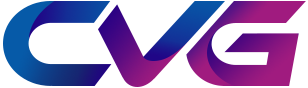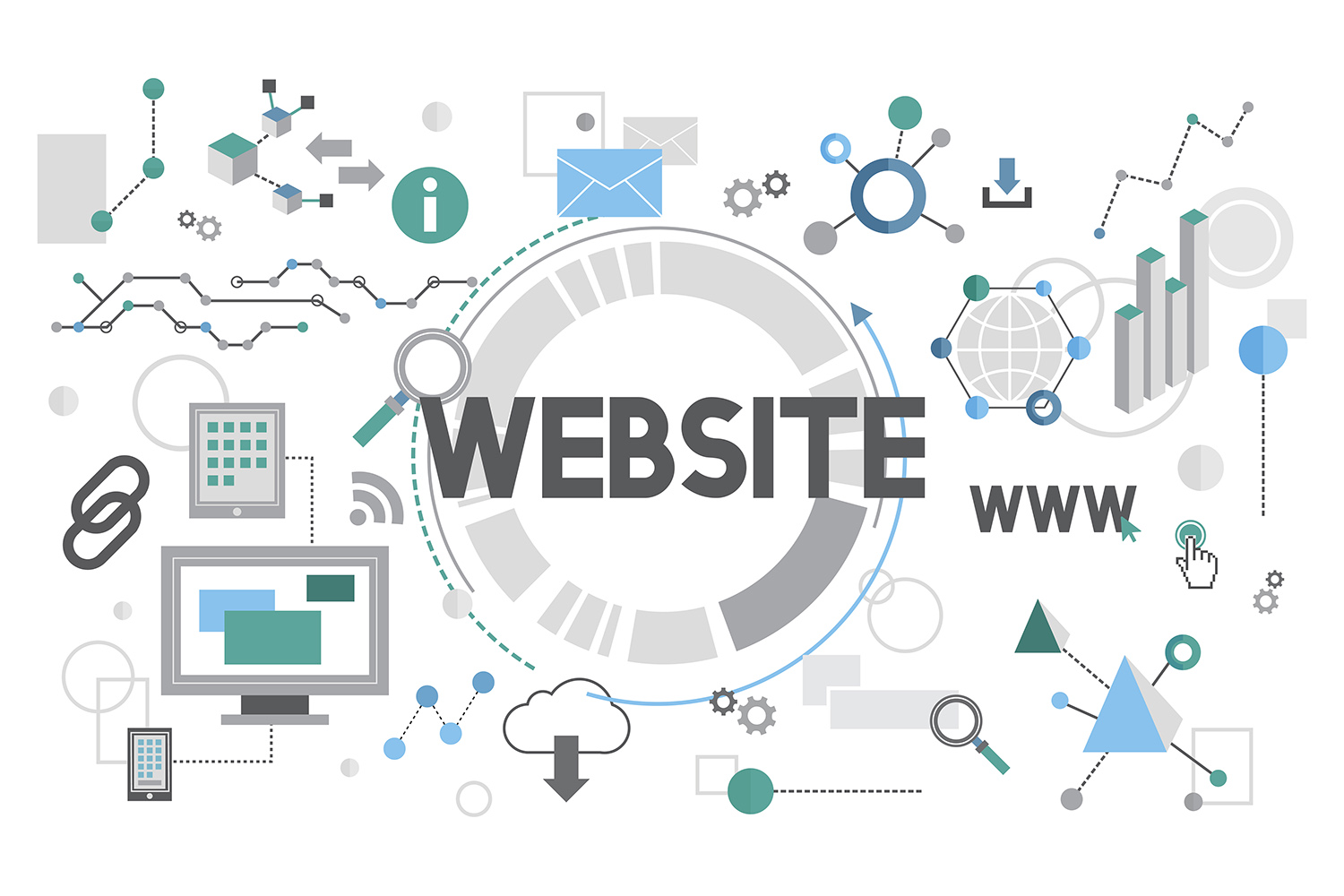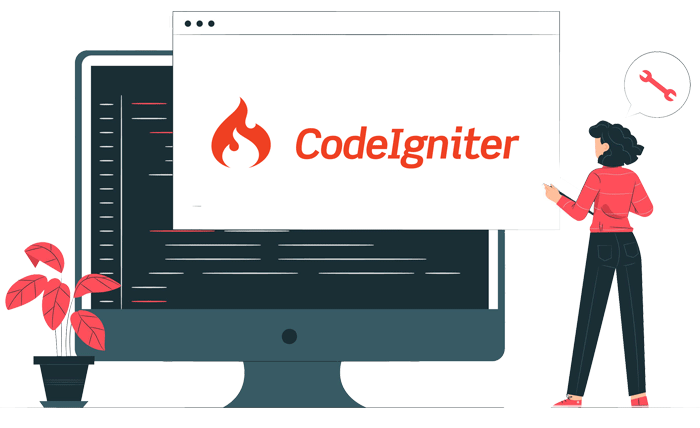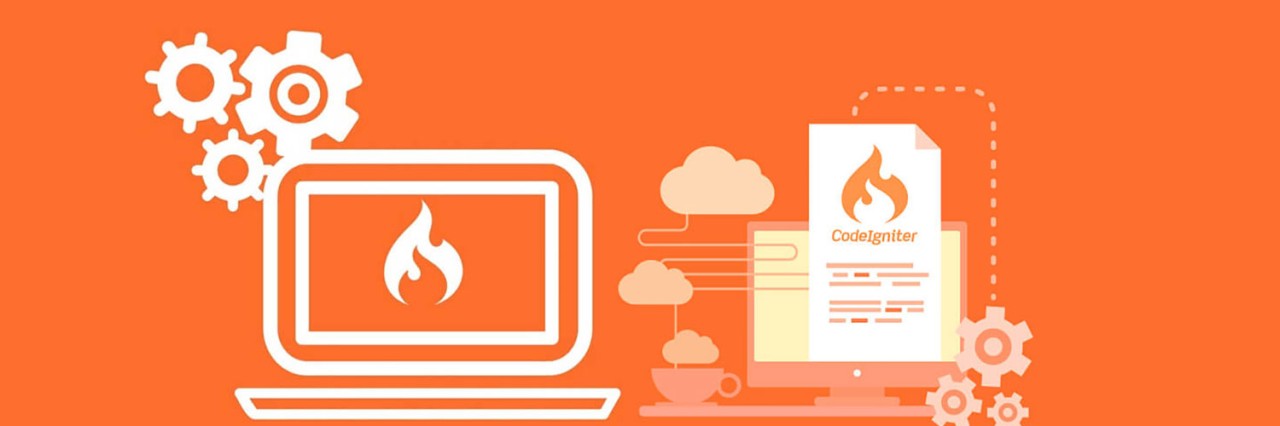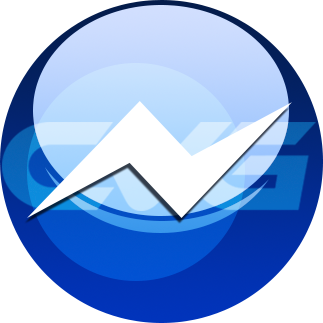Cách thiết lập Google Analytics: Hướng dẫn từng bước
Biết cách thiết lập Google Analytics sẽ giúp bạn truy cập vào một kho tàng thông tin về khách truy cập trên trang web của bạn.
- Trang chủ
- Chiến lược SEO
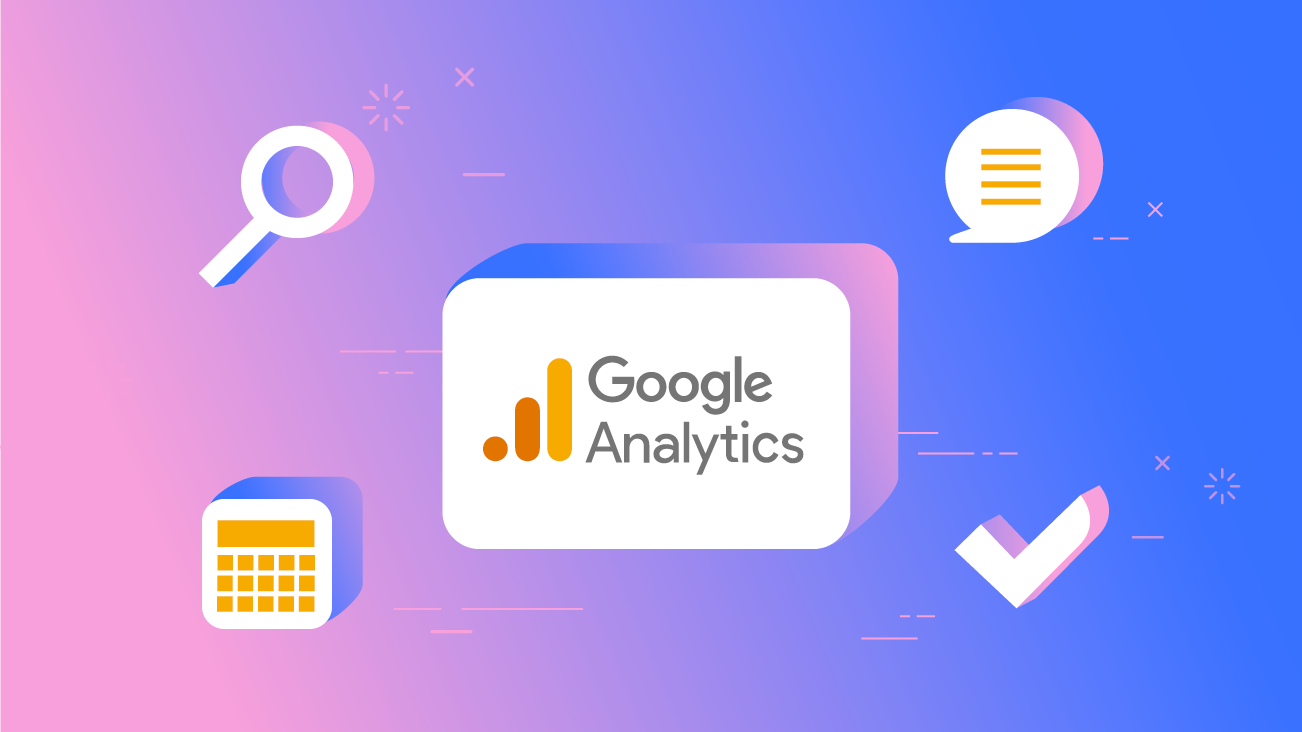
Biết cách thiết lập Google Analytics là bước đầu tiên để hiểu:
- Khách truy cập trang web của bạn là ai
- Nội dung nào họ muốn xem từ doanh nghiệp của bạn
- Cách họ cư xử khi duyệt trang web của bạn
Phần tốt nhất? Google Analytics là hoàn toàn miễn phí.
Và khi bạn đã triển khai nó, Google Analytics cho phép bạn theo dõi và đo lường các mục tiêu lưu lượng của doanh nghiệp của bạn và chứng minh ROI của sự hiện diện trên web và mạng xã hội của bạn.
Tuy nhiên, thiết lập Google Analytics có thể rất khó (để nói nhẹ nhàng). May mắn cho bạn là chúng tôi có một hướng dẫn từng bước cho các nhà tiếp thị kỹ thuật số ở mọi cấp độ để dễ dàng và không đau đớn thiết lập Google Analytics.
Trước khi chúng ta bắt đầu đi vào chi tiết làm thế nào để làm điều đó, hãy xem những gì làm cho Google Analytics tuyệt vời như vậy.
Tại sao bạn cần Google Analytics?
Google Analytics là một công cụ mạnh mẽ và đáng tin cậy cung cấp thông tin không thể thiếu về trang web và khách truy cập của bạn.
Với hơn 56% tất cả các trang web sử dụng Google Analytics, đó cũng là một trong những công cụ phổ biến nhất cho các nhà tiếp thị kỹ thuật số - và có lý do chính đáng. Công cụ cho phép bạn truy cập vào một kho tàng thông tin về khách truy cập trên trang web của bạn.
Dưới đây chỉ là vài dữ liệu bạn có thể thu thập từ Google Analytics:
- Số lượng lưu lượng truy cập tổng thể của trang web của bạn
- Các trang web mà lưu lượng truy cập của bạn đến từ
- Lưu lượng truy cập từng trang riêng lẻ
- Số lượng khách hàng tiềm năng được chuyển đổi
- Các trang web mà khách hàng tiềm năng của bạn đến từ
- Thông tin dân số học của khách truy cập (ví dụ: nơi họ sống)
- Lưu lượng truy cập từ thiết bị di động hoặc máy tính để bàn.
Không quan trọng bạn là một freelancer với một blog khiêm tốn hay là một công ty lớn với một trang web khổng lồ. Bất kỳ ai cũng có thể tirọ lợi từ thông tin trong Google Analytics.
Bây giờ bạn đã biết nó tuyệt vời đến đâu, hãy đi vào chi tiết làm thế nào để thiết lập Google Analytics cho trang web của bạn.
Cách thiết lập Google Analytics trong 5 bước đơn giản
Thiết lập Google Analytics có thể khó khăn. Tuy nhiên, khi bạn thiết lập nó, bạn sẽ có được một lượng thông tin vô giá trong thời gian rất ngắn.
Điều này là về tinh thần 80/20 - với một lượng công việc nhỏ bây giờ, bạn sẽ có được phần thưởng bất hợp lý sau này.
Để thiết lập Google Analytics, bạn chỉ cần làm theo những bước sau:
- Bước 1: Thiết lập Google Tag Manager
- Bước 2: Tạo tài khoản Google Analytics
- Bước 3: Thiết lập thẻ phân tích với Google Tag Manager
- Bước 4: Thiết lập mục tiêu
- Bước 5: Liên kết với Google Search Console
Bước 1: Thiết lập Google Tag Manager Google Tag Manager là một hệ thống quản lý thẻ miễn phí từ Google.
Cách thức hoạt động của nó rất đơn giản: Google Tag Manager thu thập tất cả dữ liệu trên trang web của bạn và gửi nó đến các nền tảng khác như Facebook Analytics và Google Analytics.
Nó cũng cho phép bạn dễ dàng cập nhật và thêm các thẻ vào mã Google Analytics của mình mà không cần phải viết mã thủ công trên phía sau - giúp bạn tiết kiệm thời gian và giảm bớt nhiều rắc rối sau này.
Giả sử bạn muốn theo dõi bao nhiêu người đã nhấp vào một liên kết PDF có thể tải xuống. Nếu không có Google Tag Manager, bạn phải vào và thay đổi tất cả các liên kết tải xuống một cách thủ công để làm điều này. Tuy nhiên, nếu bạn có Google Tag Manager, bạn có thể chỉ cần thêm một thẻ mới vào Tag Manager của mình để theo dõi các tải xuống.
Đầu tiên, bạn sẽ phải tạo một tài khoản trên bảng điều khiển của Google Tag Manager.
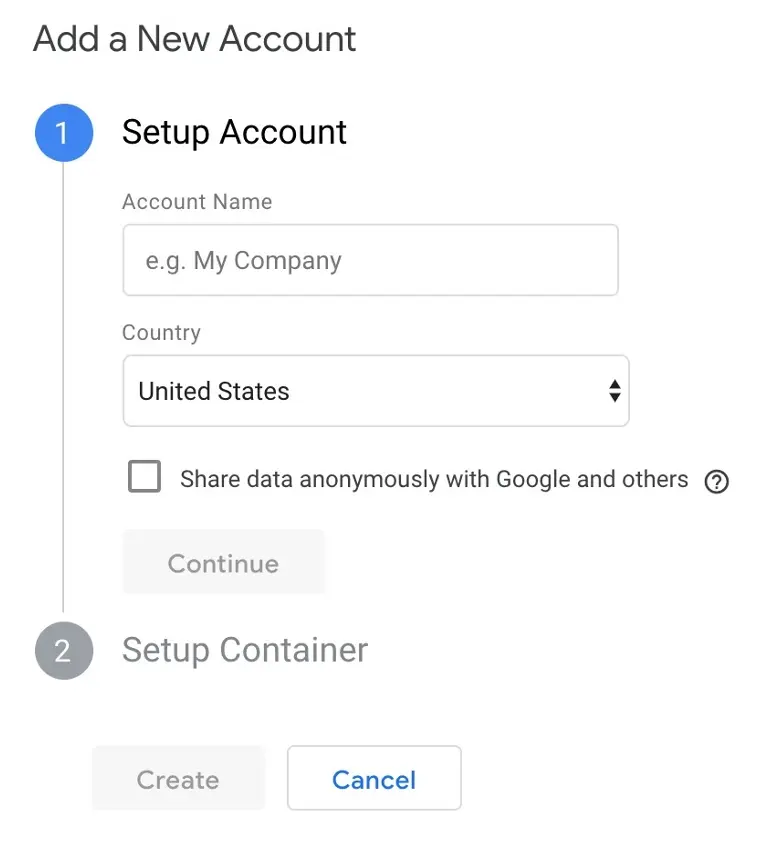
Nhập tên tài khoản và nhấp vào tiếp tục.
Sau đó, bạn sẽ thiết lập một bộ chứa (container), đó là một thùng chứa chứa tất cả các "macro, quy tắc và thẻ" cho trang web của bạn, theo Google.
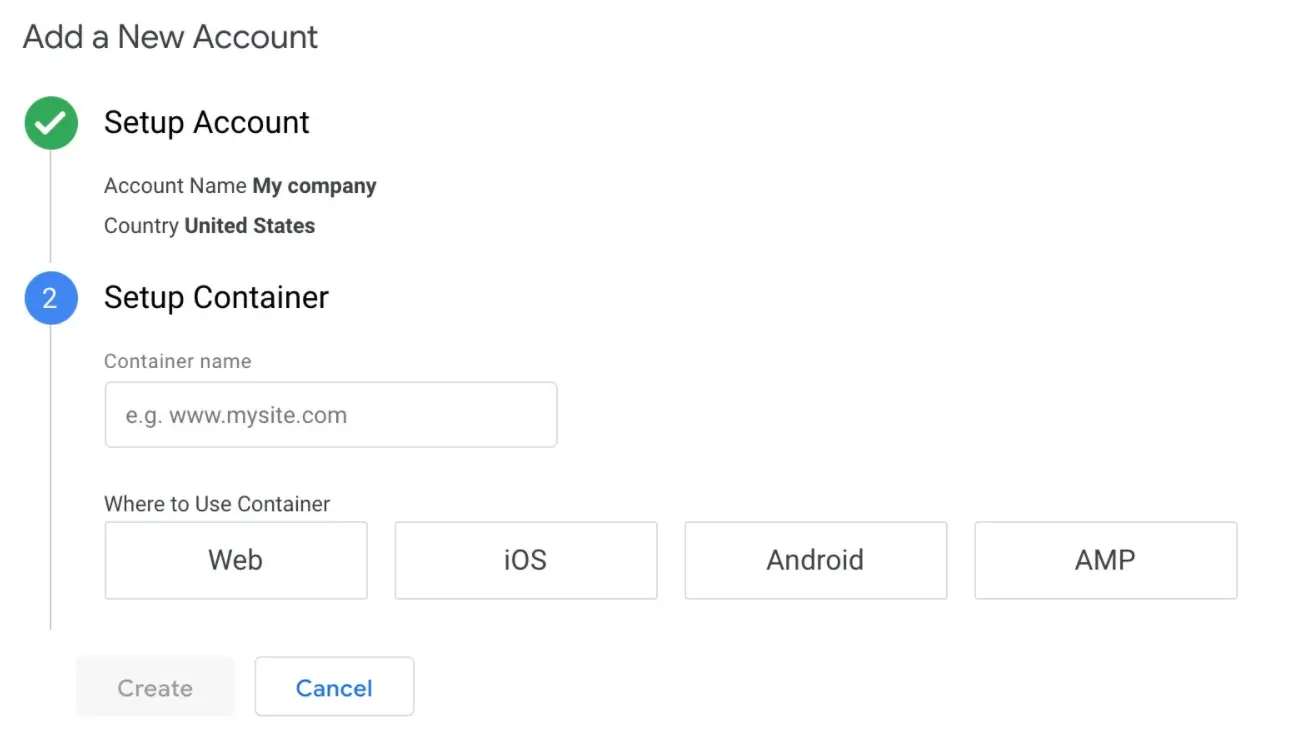
Đặt tên miêu tả cho bộ chứa của bạn và chọn loại nội dung mà nó sẽ được liên kết với (Web, iOS, Android hoặc AMP).
Sau khi hoàn thành, nhấp vào "tạo", xem lại các Điều khoản Dịch vụ và đồng ý với những điều khoản đó. Sau đó, bạn sẽ nhận được đoạn mã cài đặt của bộ chứa.
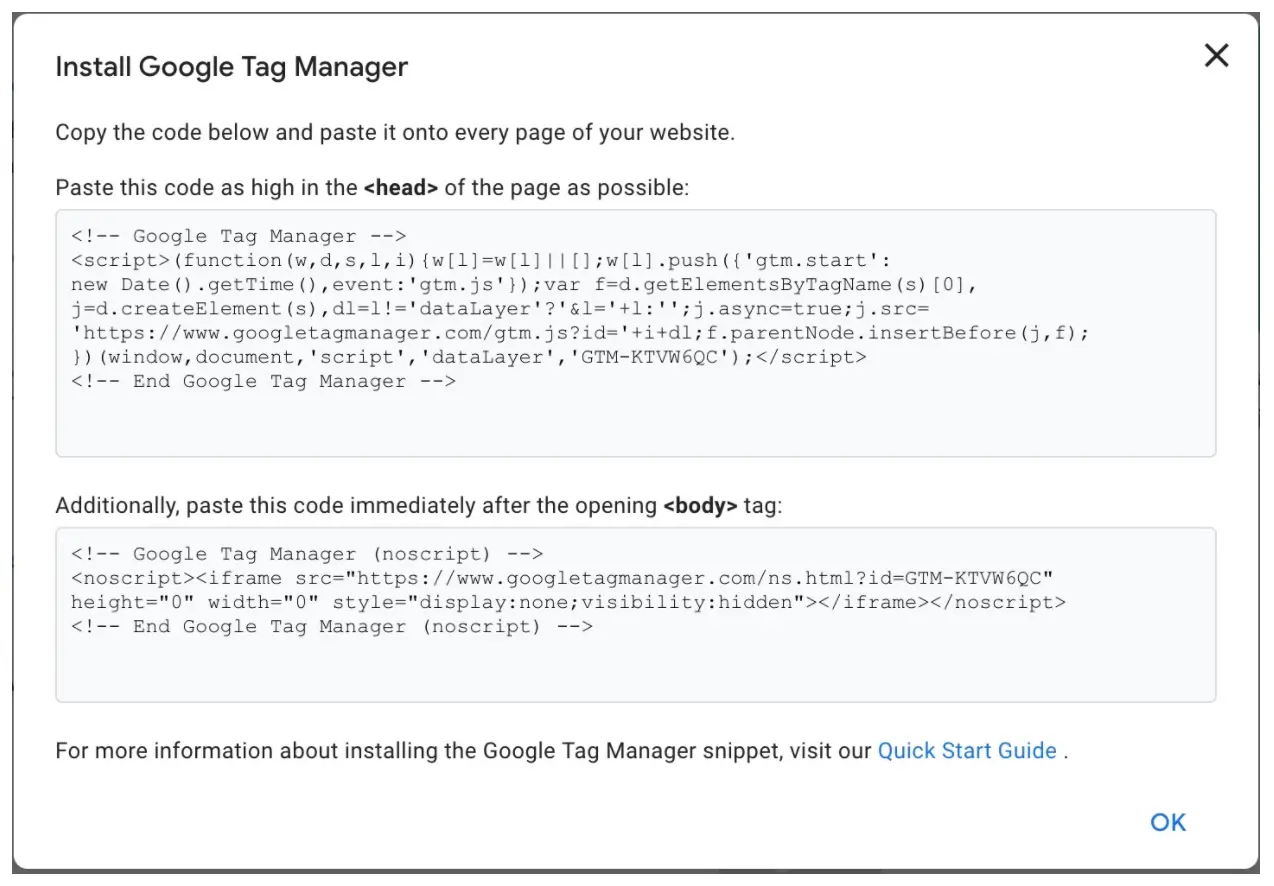
Đây là đoạn mã bạn sẽ dán vào phần back end của trang web để quản lý các thẻ của mình. Để làm điều đó, hãy sao chép và dán hai đoạn mã vào mỗi trang của trang web của bạn. Theo hướng dẫn, bạn sẽ cần đoạn mã đầu tiên trong phần header và đoạn mã thứ hai sau khi mở body.
Nếu bạn đang sử dụng WordPress, bạn có thể dễ dàng làm điều này bằng cách dán hai đoạn mã vào chủ đề WordPress của mình.
Mẹo chuyên gia: Bạn có thể làm cho quá trình này dễ dàng hơn bằng cách cài đặt và kích hoạt plugin Insert Headers and Footers cho WordPress (hoặc tương đương cho các loại trang web khác). Điều này sẽ cho phép bạn thêm bất kỳ kịch bản nào vào Header và Footer trên toàn bộ trang web của mình, nhưng bạn chỉ cần sao chép và dán nó một lần.
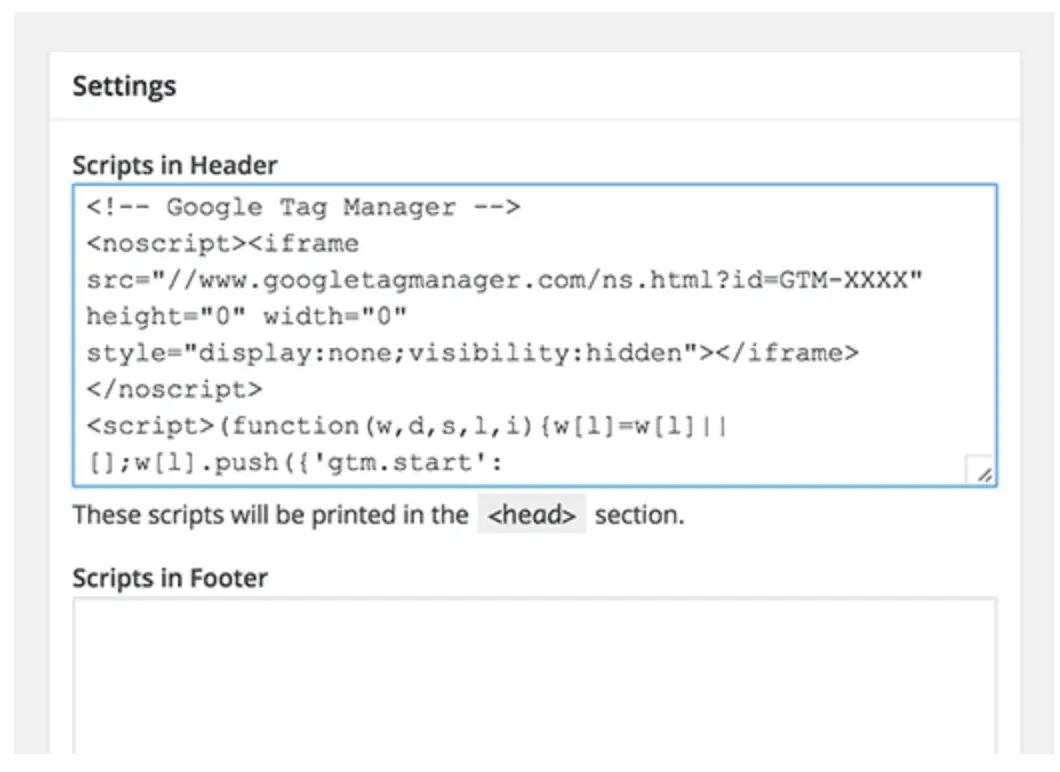
Bước 2: Thiết lập Google Analytics
Giống như Google Tag Manager, bạn cần tạo một tài khoản Google Analytics bằng cách đăng ký trên trang GA.
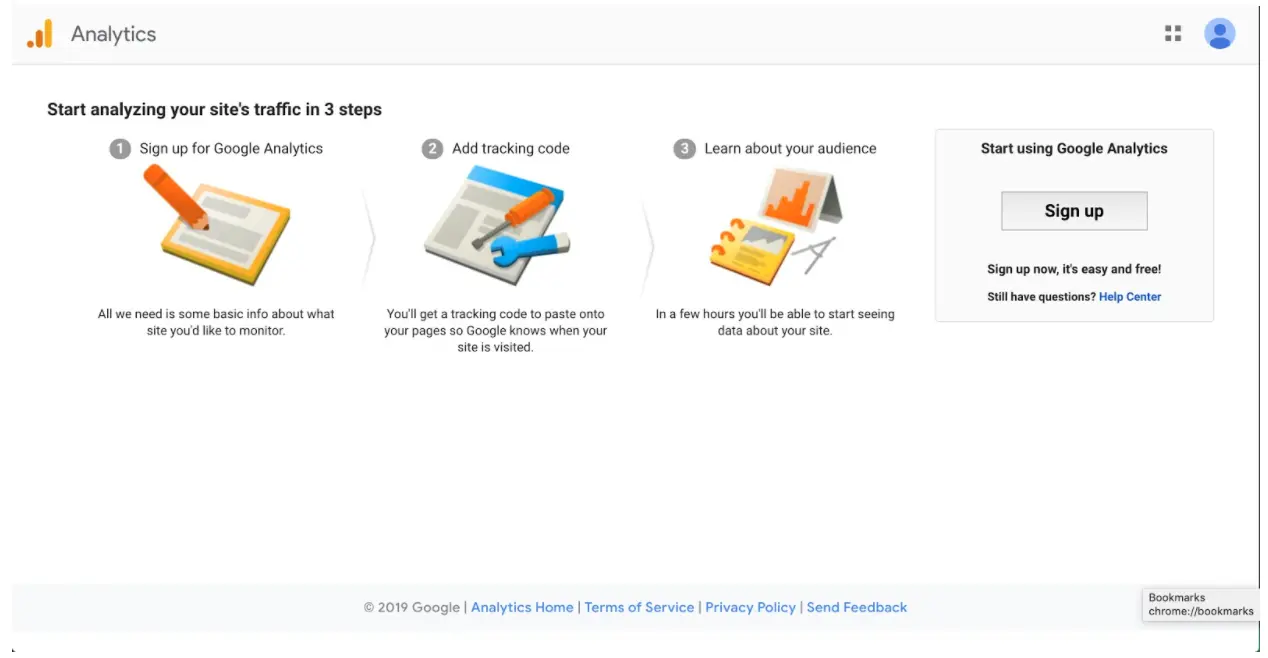
Nhập tên tài khoản và tên trang web của bạn, cũng như địa chỉ URL của trang web. Đảm bảo cũng chọn danh mục ngành của trang web của bạn và múi giờ mà bạn muốn báo cáo.
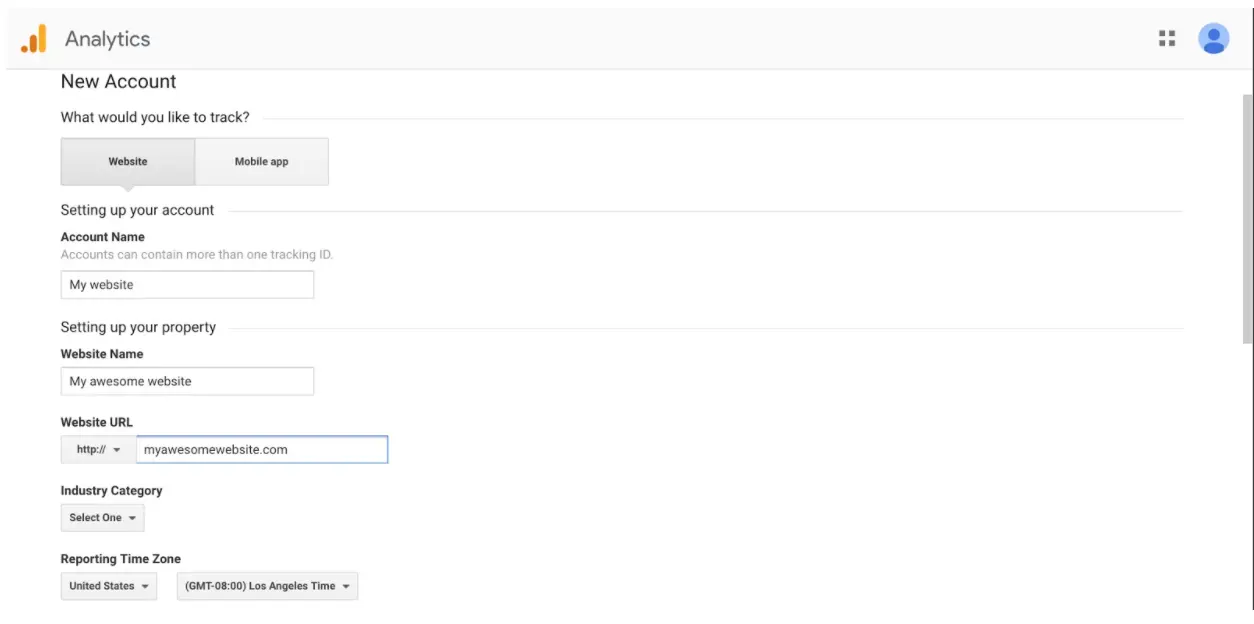
Sau khi nhập thông tin cần thiết, chấp nhận các Điều khoản dịch vụ để lấy mã theo dõi (tracking ID).
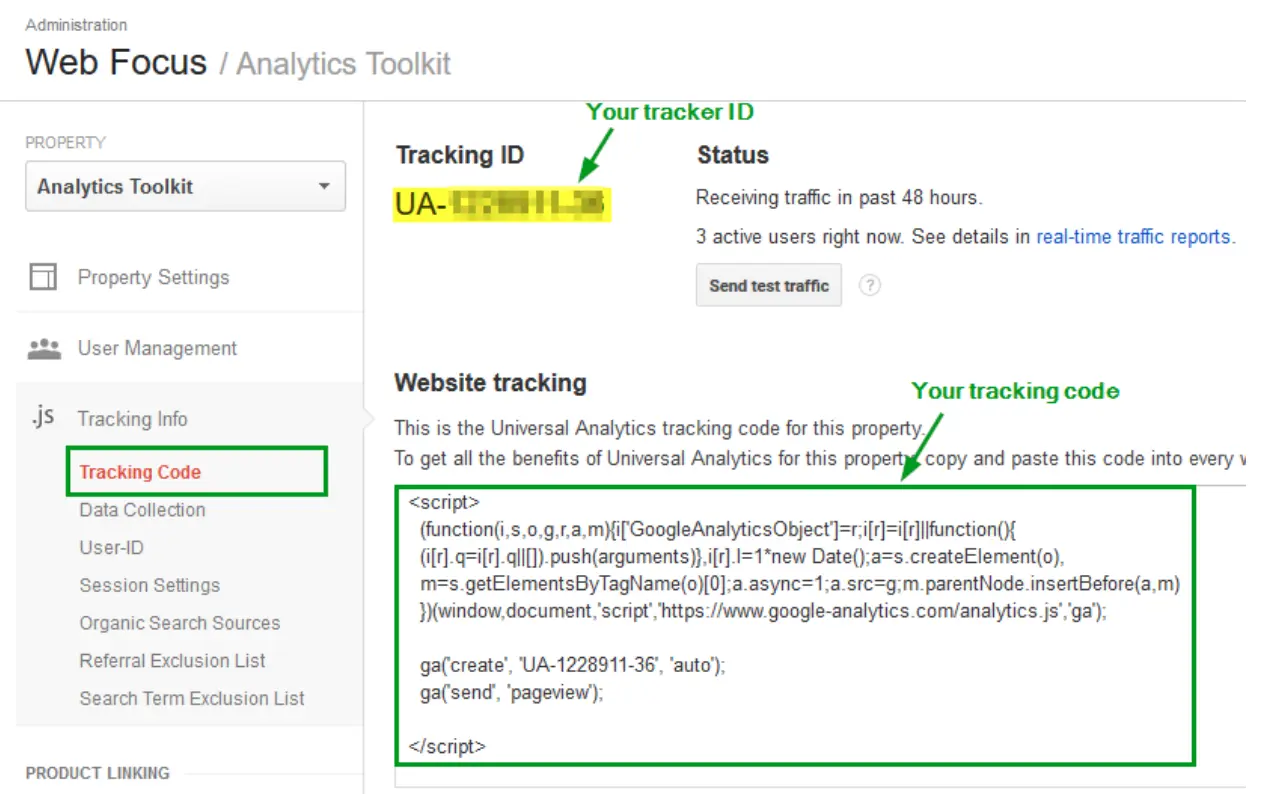
ID theo dõi là một chuỗi số cho biết cho Google Analytics gửi dữ liệu phân tích về cho bạn. Nó là một số có dạng UA-000000-1. Các số đầu tiên (000000) là số tài khoản cá nhân của bạn và số thứ hai (1) là số thuộc tính được liên kết với tài khoản của bạn.
Điều này là duy nhất cho trang web của bạn và dữ liệu cá nhân của bạn - vì vậy đừng chia sẻ ID theo dõi với bất kỳ ai công khai.
Sau khi có ID theo dõi, bạn có thể tiếp tục sang bước tiếp theo.
Bước 3: Thiết lập thẻ phân tích với Trình quản lý thẻ của Google
Bây giờ, bạn sẽ tìm hiểu cách thiết lập các thẻ theo dõi Google Analytics cụ thể cho trang web của mình.
Truy cập bảng điều khiển Trình quản lý thẻ của Google và nhấp vào nút Thêm thẻ mới.
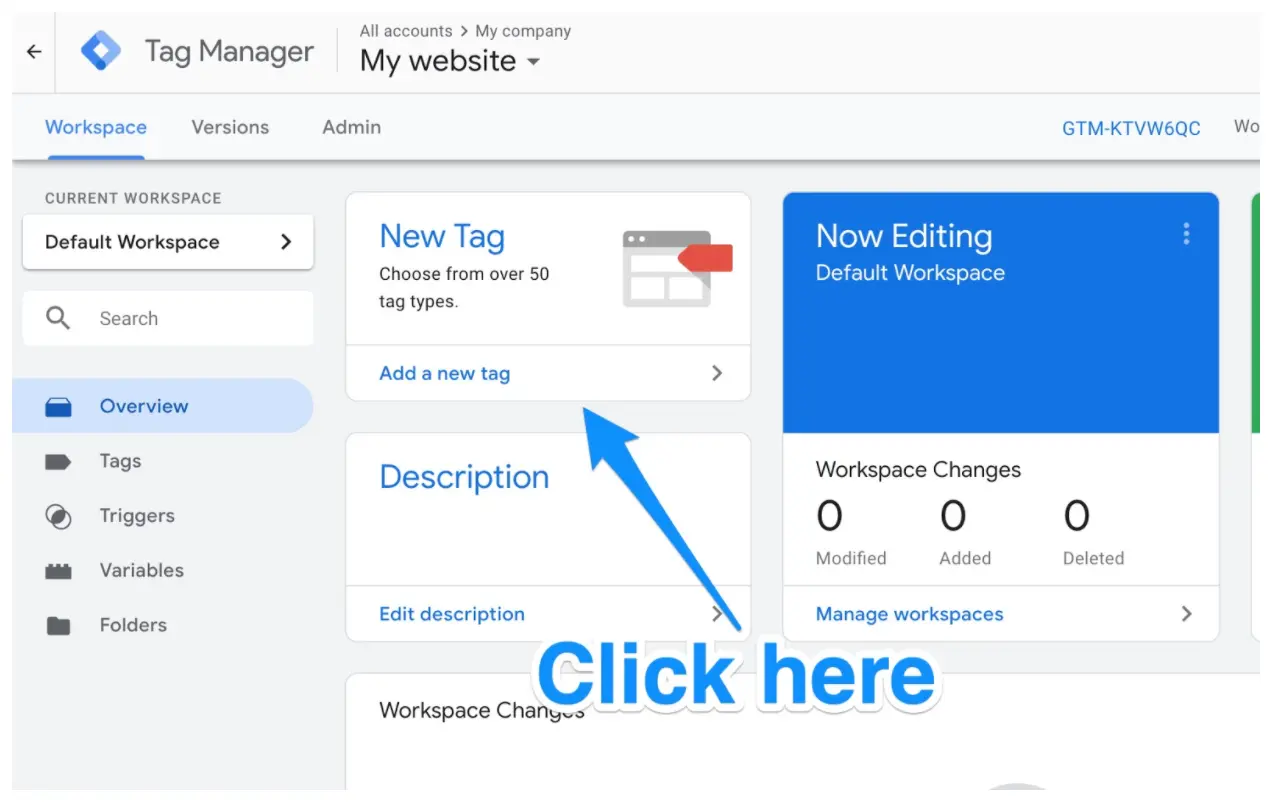
Bạn sẽ được chuyển đến trang tạo thẻ website mới.
Trên đó, bạn sẽ thấy rằng bạn có thể tùy chỉnh hai khu vực của thẻ của bạn:
Cấu hình. Nơi dữ liệu được thu thập bởi thẻ sẽ đi. Kích hoạt. Loại dữ liệu bạn muốn thu thập.
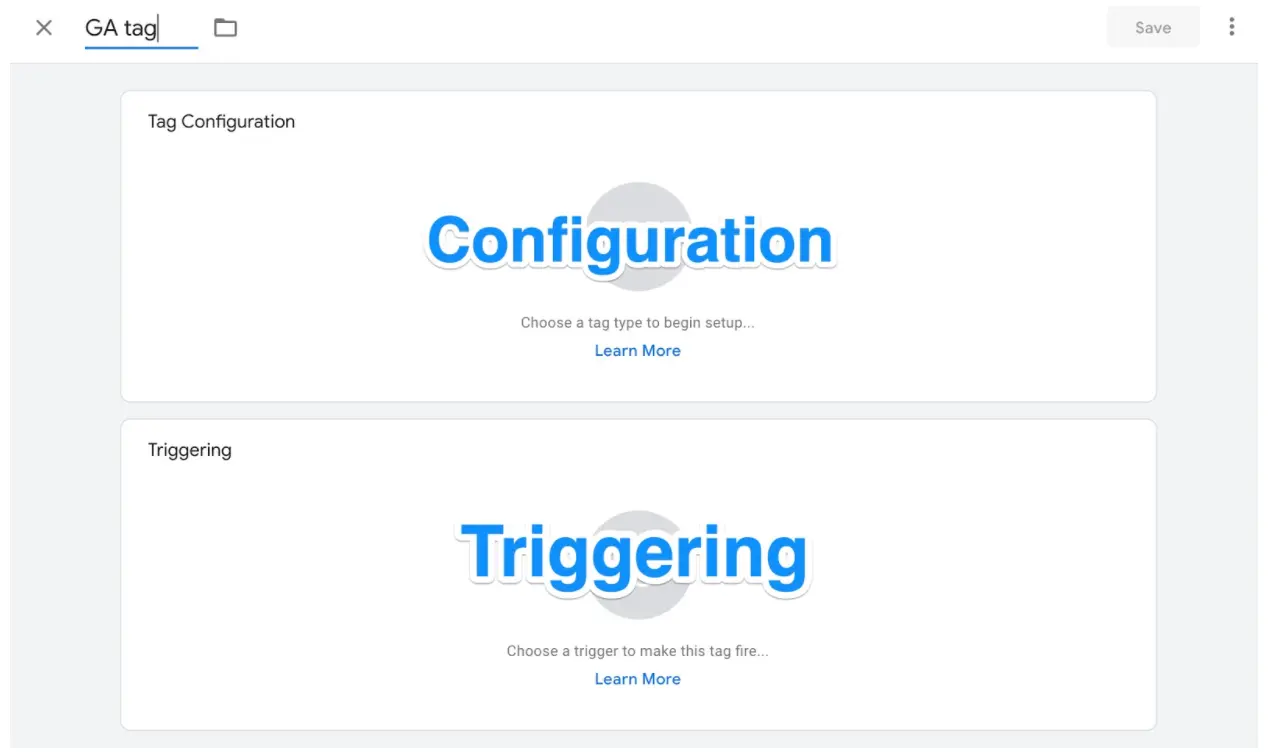
Nhấp vào nút Tag Configuration để chọn loại tag bạn muốn tạo.
Bạn sẽ muốn chọn tùy chọn "Universal Analytics" để tạo một tag cho Google Analytics.
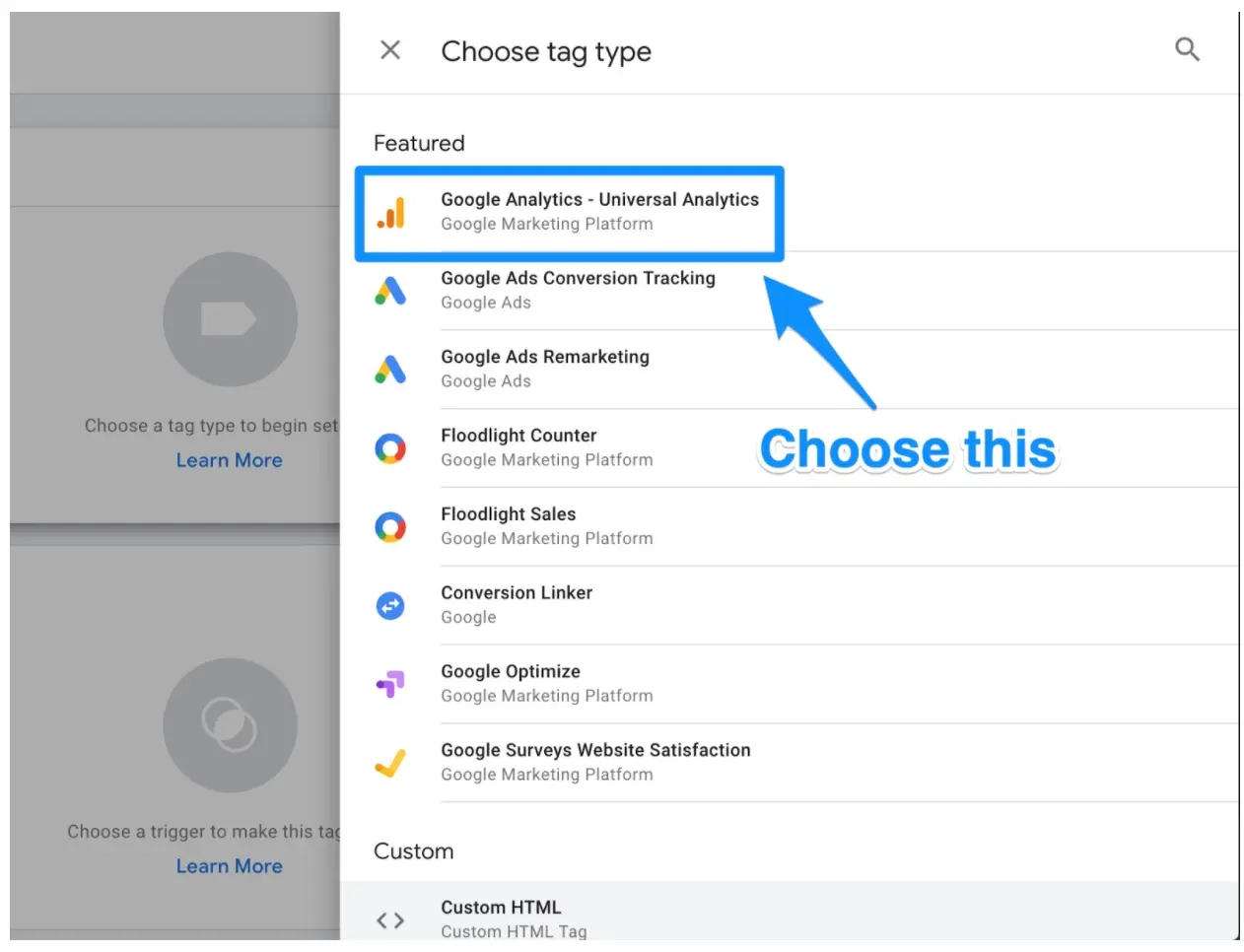
Sau khi nhấp chuột vào đó, bạn sẽ có thể chọn loại dữ liệu mà bạn muốn theo dõi. Làm điều đó và sau đó đi đến "Cài đặt Google Analytics" và chọn "Biến số mới ..." từ menu thả xuống.
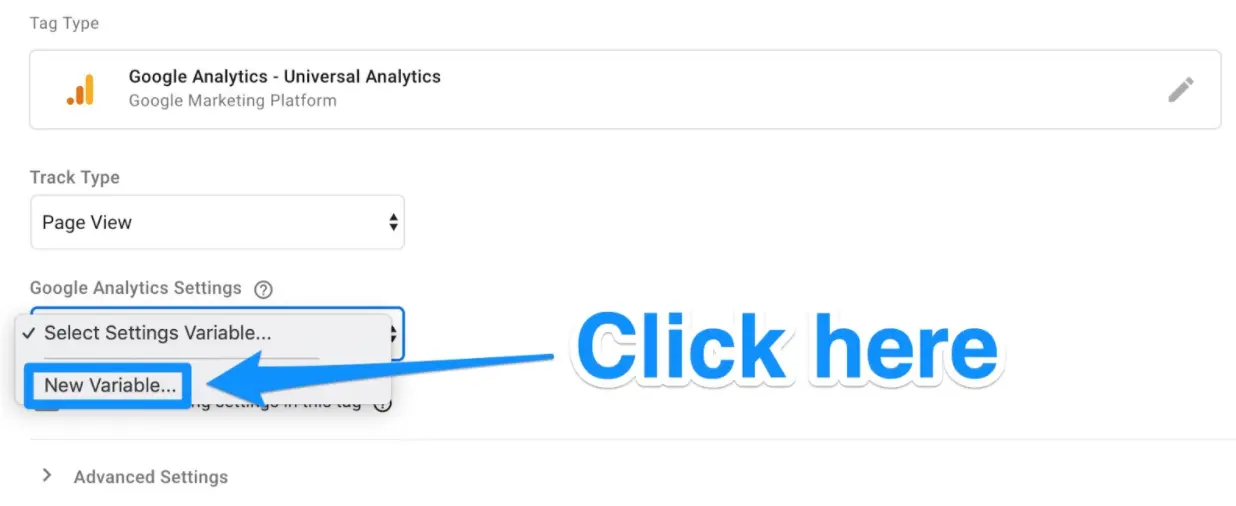
Bạn sẽ được chuyển đến một cửa sổ mới, nơi bạn có thể nhập ID theo dõi Google Analytics của mình. Điều này sẽ gửi dữ liệu của trang web của bạn trực tiếp vào Google Analytics, nơi bạn có thể xem nó sau này.

Sau khi làm xong điều này, chuyển đến phần "Triggering" để chọn dữ liệu bạn muốn gửi đến Google Analytics.
Tương tự như phần "Configuration", nhấp vào nút Triggering để chuyển đến trang "Choose a trigger". Từ đó, nhấp vào Tất cả các trang để gửi dữ liệu từ tất cả các trang web của bạn.

Khi đã hoàn tất tất cả, thiết lập mới của bạn nên trông giống như thế này:
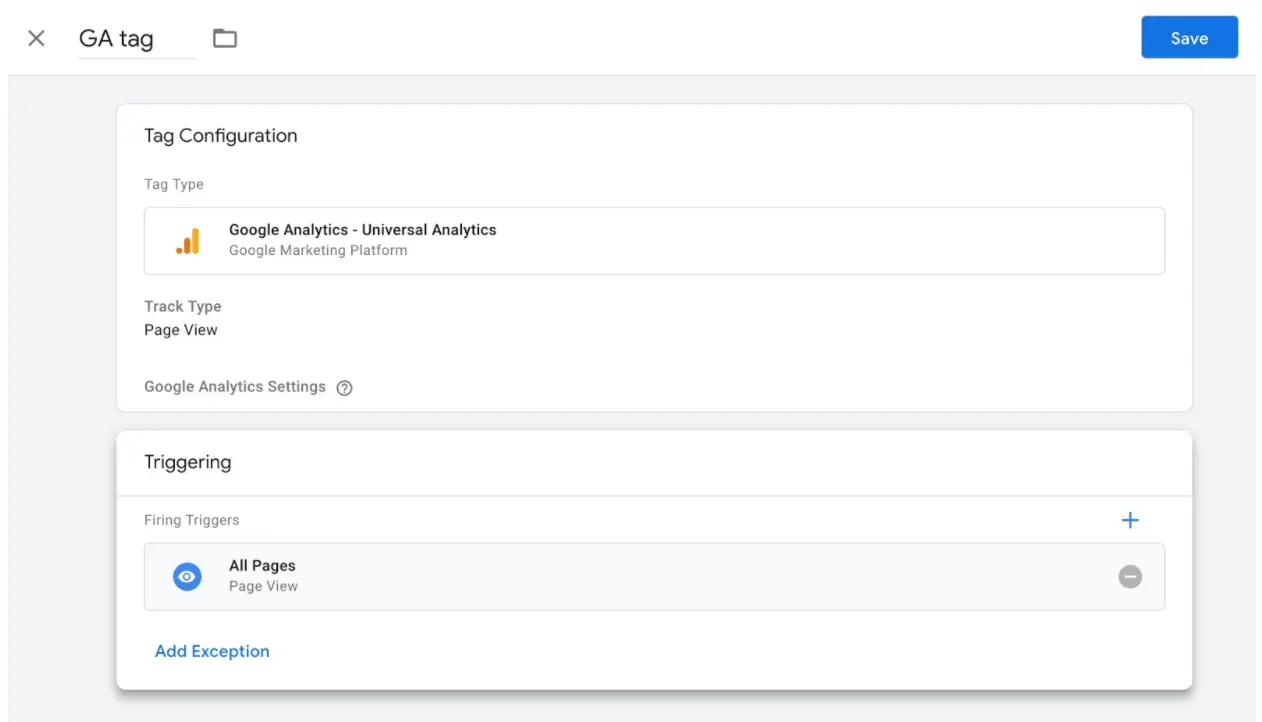
Bây giờ chỉ cần nhấp vào Lưu và voila! Bạn đã có một thẻ Google Tag mới để theo dõi và gửi dữ liệu đến trang Google Analytics của bạn về trang web của bạn!
Tuy nhiên, chúng ta vẫn chưa hoàn thành. Bạn vẫn cần thiết lập mục tiêu của mình - điều đó đưa chúng ta đến ...
Bước 4: Thiết lập mục tiêu Google Analytics
Bạn có thể biết các chỉ số hiệu suất chính cho trang web và doanh nghiệp của mình, nhưng Google Analytics không biết.
Đó là lý do tại sao bạn cần cho Google biết thành công trông như thế nào đối với trang web của bạn.
Để làm điều đó, bạn cần đặt mục tiêu trên bảng điều khiển Google Analytics của mình.
Bắt đầu bằng cách nhấp vào nút Admin ở góc dưới bên trái.
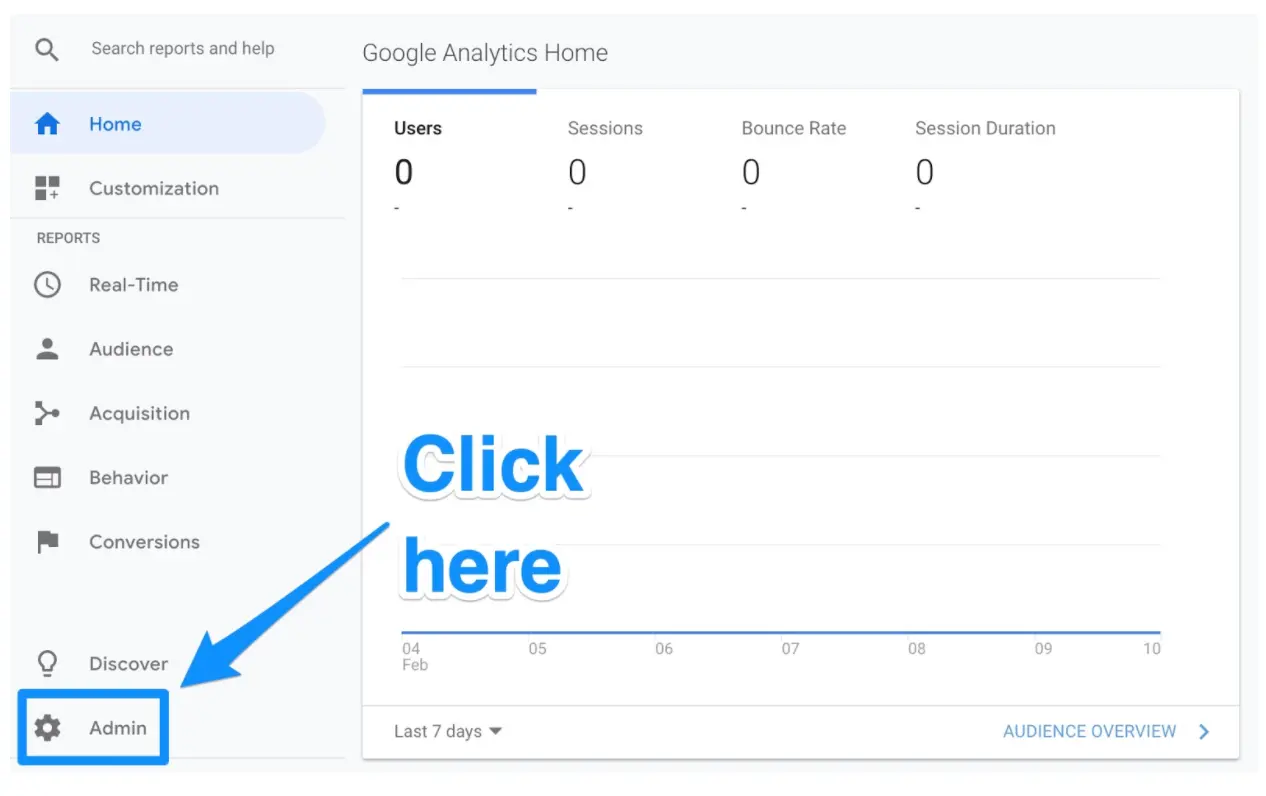
Sau khi bạn làm xong việc đó, bạn sẽ được chuyển đến một cửa sổ khác nơi bạn có thể tìm nút "Mục tiêu" (Goals).
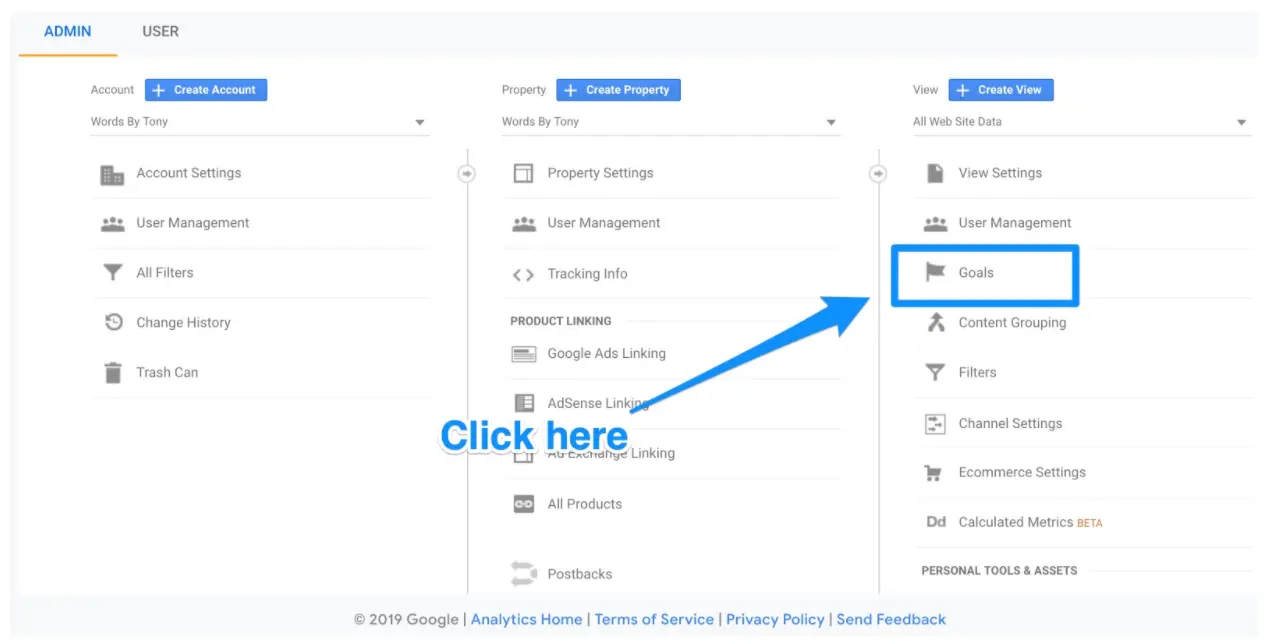
Nhấn vào nút đó và bạn sẽ được chuyển đến bảng điều khiển "Mục tiêu" (Goals) nơi bạn có thể tạo một mục tiêu mới.
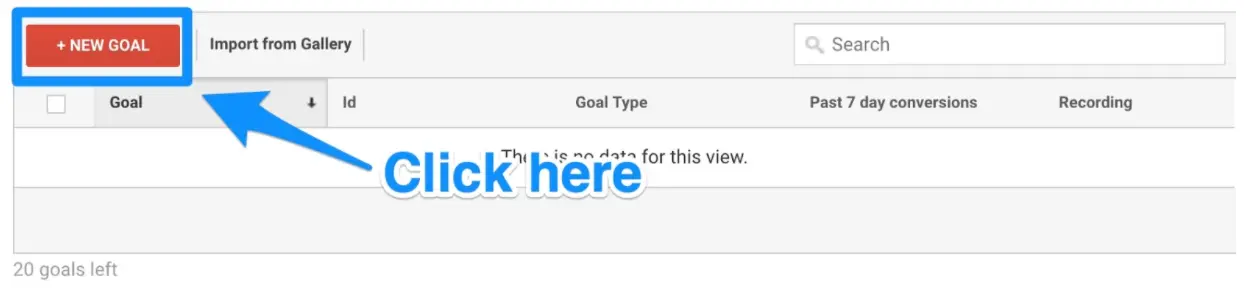
Từ đó, bạn có thể xem qua các mẫu mục tiêu khác nhau để xem liệu có mẫu nào phù hợp với mục tiêu của bạn không. Bạn cũng cần chọn loại mục tiêu mà bạn muốn đặt ra, bao gồm:
- Destination (đích đến): ví dụ nếu mục tiêu của bạn là để người dùng của bạn đến một trang web cụ thể.
- Duration (thời gian): ví dụ nếu mục tiêu của bạn là để người dùng dành một khoảng thời gian cụ thể trên trang web của bạn.
- Pages/Screens per session (số trang / màn hình trên mỗi phiên): ví dụ nếu mục tiêu của bạn là để người dùng truy cập một số trang cụ thể trên trang web của bạn trong một phiên.
- Event (sự kiện): ví dụ nếu mục tiêu của bạn là để người dùng xem một video hoặc nhấp vào một liên kết.
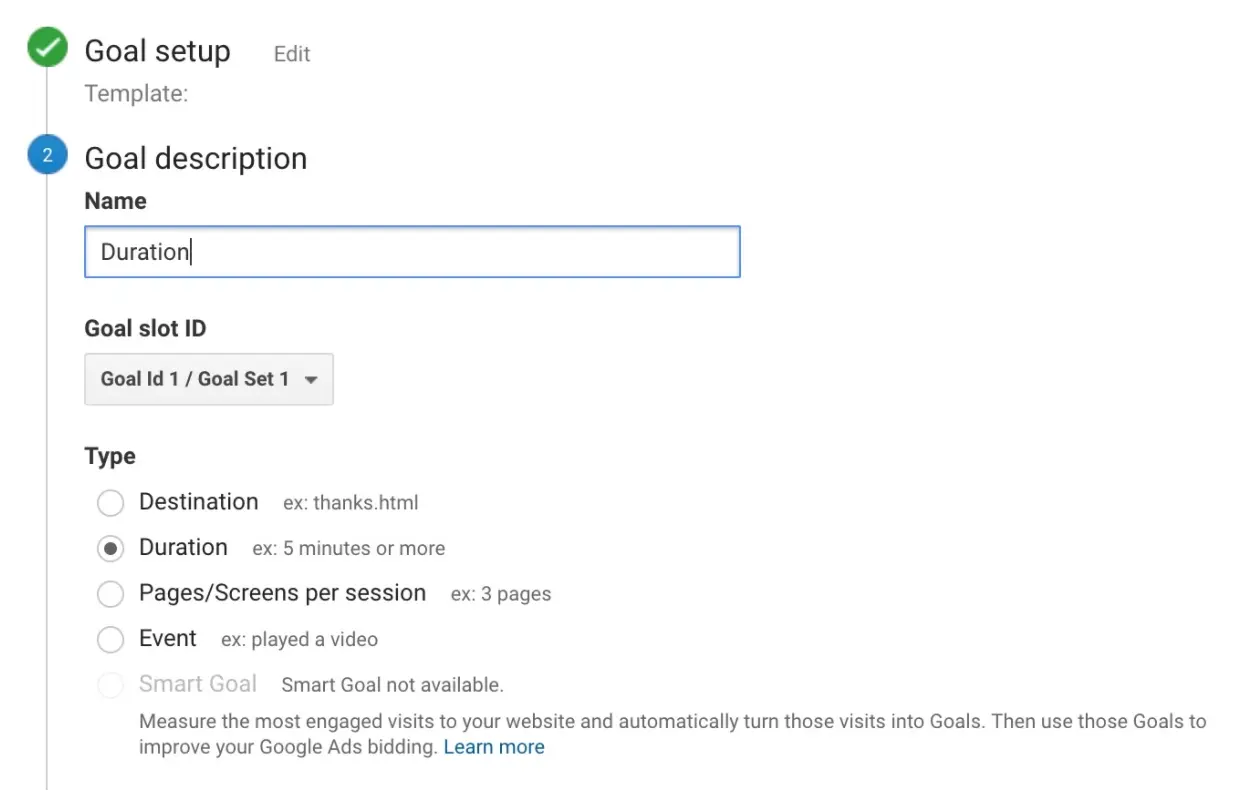
Để có thể cụ thể hóa hơn về mục tiêu của bạn, bạn có thể chọn đúng thời gian mà người dùng cần phải trải qua trên trang web của bạn để được xem là thành công. Sau khi hoàn tất, lưu mục tiêu và Google Analytics sẽ bắt đầu theo dõi nó cho bạn!
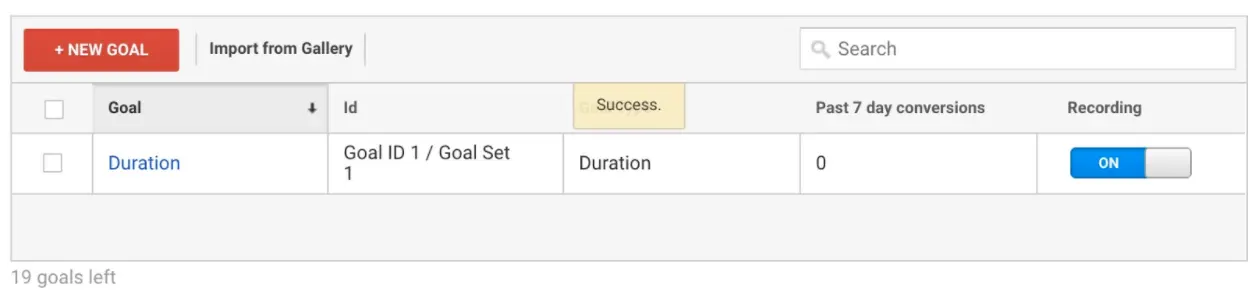
Điều quan trọng là bạn có thể theo dõi một loạt dữ liệu khác nhau bằng cả Google Tag Manager và Google Analytics. Dễ dàng để lạc lối trong tất cả các số liệu mà bạn có thể theo dõi. Đề nghị của chúng tôi là bắt đầu với các số liệu quan trọng nhất đối với bạn.
Bước 5: Liên kết với Google Search Console
Google Search Console là một công cụ mạnh mẽ giúp các nhà tiếp thị và chủ sở hữu trang web có được các số liệu và dữ liệu tìm kiếm vô cùng quý giá.
Với công cụ này, bạn có thể làm những việc sau:
Kiểm tra tốc độ tìm kiếm trên trang web của bạn Xem khi nào Google phân tích trang web của bạn Tìm ra những trang nội bộ và bên ngoài nào liên kết với trang web của bạn Xem các truy vấn từ khóa mà bạn xếp hạng trong kết quả tìm kiếm Để thiết lập nó, hãy nhấp vào biểu tượng bánh răng ở góc dưới bên trái của bảng điều khiển chính.
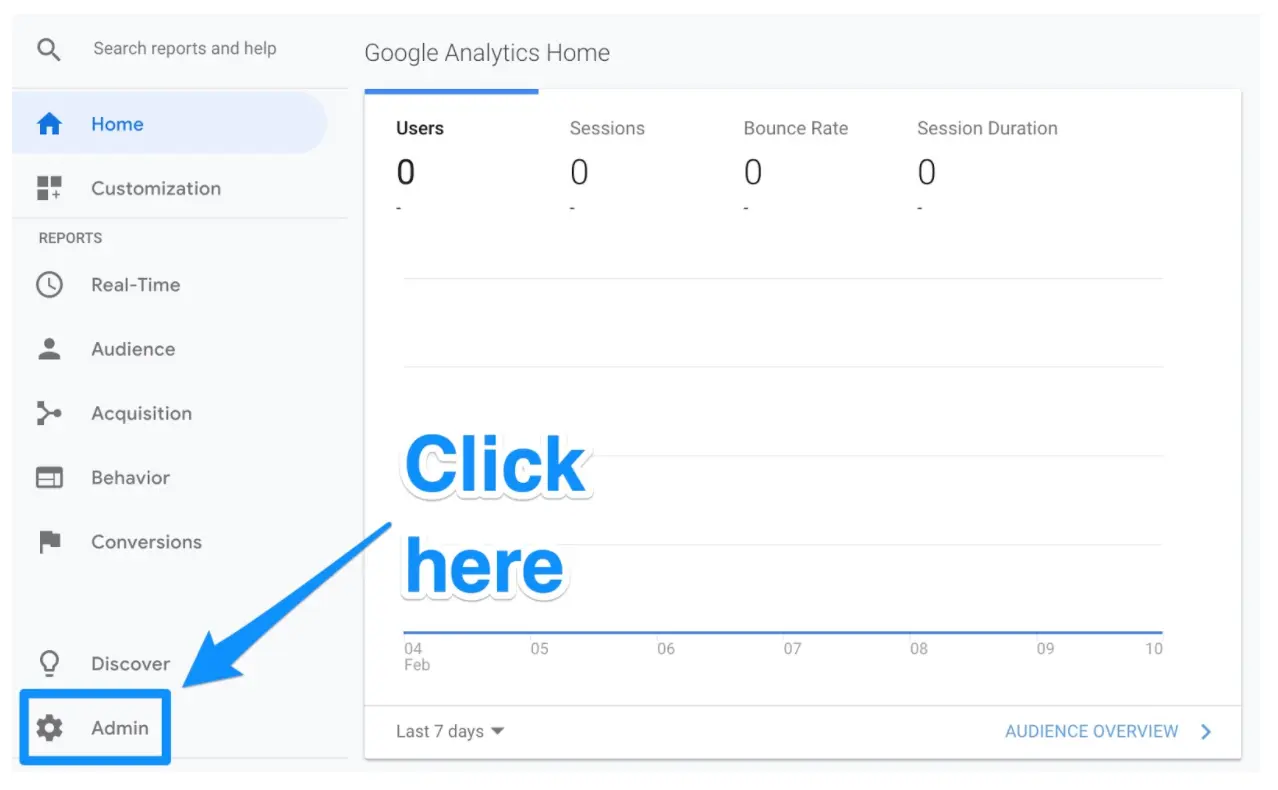
Sau đó nhấp vào Cài đặt thuộc tính ở cột giữa.
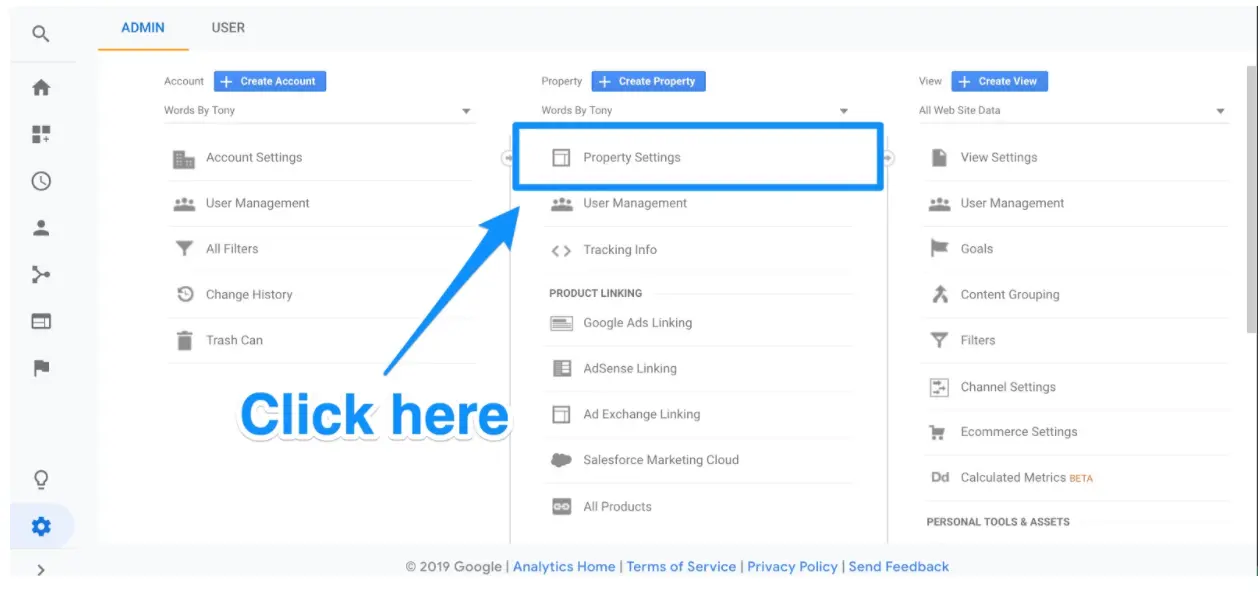
Cuộn xuống và nhấp vào Điều chỉnh bảng điều khiển tìm kiếm.
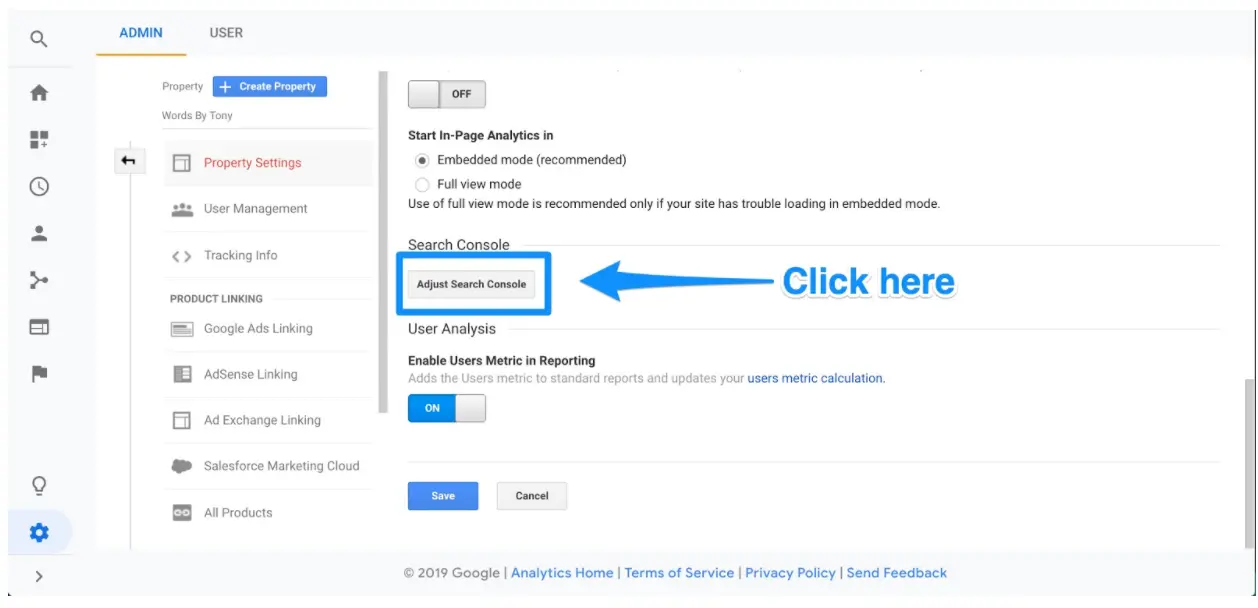
Tại đây, bạn sẽ có thể bắt đầu quá trình thêm trang web của mình vào Google Search Console.

Nhấp vào nút Thêm và bạn sẽ được chuyển hướng đến trang này. Ở dưới cùng, nhấp vào nút Thêm trang web vào Search Console.
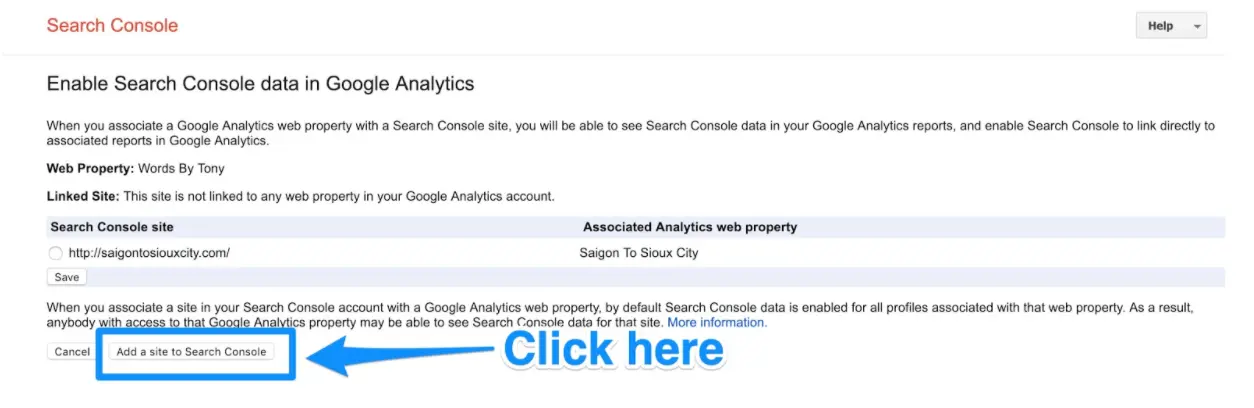
Từ đây, bạn sẽ có thể thêm một trang web mới vào Google Search Console. Nhập tên trang web của bạn và nhấp vào Thêm.
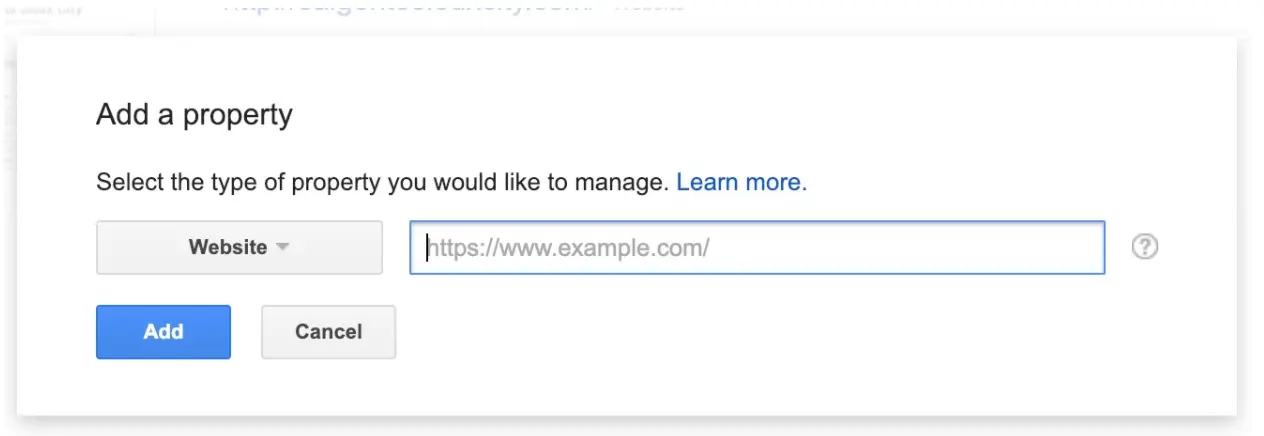
Hãy làm theo hướng dẫn để thêm mã HTML vào trang web của bạn. Sau khi hoàn thành, nhấp vào nút "Lưu" và bạn sẽ được đưa trở lại Google Analytics!
Dữ liệu của bạn sẽ không xuất hiện ngay lập tức, vì vậy hãy đợi một thời gian sau để xem dữ liệu từ Google Search Console.
Việc cần làm sau khi bạn đã thiết lập Google Analytics
Bây giờ, có rất nhiều thứ khác nhau mà bạn có thể làm với Google Analytics. Thế giới phân tích dữ liệu và tiếp thị web thực sự nằm trong tầm tay bạn.
Dưới đây là một vài gợi ý về những điều bạn có thể làm:
Cấp quyền truy cập cho nhóm của bạn
Nếu bạn đang làm việc với một nhóm, hãy cấp quyền để đảm bảo những người khác có thể truy cập dữ liệu trên Google Analytics.
Để thêm người dùng, bạn chỉ cần làm theo sáu bước sau từ Google:
- Nhấp vào biểu tượng bánh răng ở góc dưới bên trái để chuyển đến Bảng điều khiển dành cho quản trị viên
- Trong cột đầu tiên, nhấp vào nút User Management.
- Nhấp vào Add new users
- Nhập địa chỉ email cho tài khoản Google của người dùng
- Chọn các quyền bạn muốn cấp cho họ
- Nhấp vào Add
Giờ đây, bạn có thể cấp cho người khác quyền truy cập vào dữ liệu Google Analytics của doanh nghiệp mình.
Liên kết Google Ads với Google Analytics
Nếu doanh nghiệp của bạn sử dụng Google Ads, giờ đây bạn có thể liên kết tài khoản đó với tài khoản Google Analytics của mình để có thể xem “toàn bộ chu kỳ khách hàng, từ cách họ tương tác với nhà tiếp thị của bạn (ví dụ: xem số lần hiển thị quảng cáo, nhấp vào quảng cáo) đến cách họ hoàn thành mục tiêu cuối cùng bạn đã đặt cho họ trên trang web của mình (ví dụ: mua hàng, xem nội dung)”, theo Google.
Để liên kết hai tài khoản, hãy làm theo bảy bước dưới đây:
- Nhấp vào biểu tượng bánh răng ở góc dưới bên trái để chuyển đến Bảng điều khiển dành cho quản trị viên
- Trong cột “Property”, hãy nhấp vào Google Ads Linking
- Nhấp vào New Link Group
- Nhấp vào tài khoản Google Ads mà bạn muốn liên kết với Google Analytics
- Nhấp vào Continue
- Đảm bảo rằng bạn đã bật tính năng liên kết cho từng thuộc tính mà bạn muốn xem dữ liệu từ Google Ads
- Nhấp vào Link accounts
Với liên kết tài khoản của bạn, bạn thậm chí sẽ có quyền truy cập nhiều hơn vào thông tin bạn cần để xác định ROI của chiến dịch quảng cáo của mình.
Thiết lập chế độ xem
Google Analytics cho phép bạn thiết lập các báo cáo của mình để bạn chỉ thấy dữ liệu và số liệu quan trọng đối với mình thông qua “lượt xem”.
Theo mặc định, Google Analytics cung cấp cho bạn chế độ xem chưa được lọc của từng trang web trong tài khoản của bạn. Điều đó có nghĩa là nếu bạn có ba trang web được liên kết với Google Analytics, thì tất cả trang web đó sẽ được gửi đến một thuộc tính nơi dữ liệu được tổng hợp.
Tuy nhiên, bạn có thể thiết lập nó để bạn chỉ nhận được dữ liệu bạn muốn xem. Ví dụ: bạn có thể có chế độ xem giúp bạn chỉ xem lưu lượng tìm kiếm không phải trả tiền. Hoặc có thể bạn chỉ muốn xem lưu lượng truy cập mạng xã hội. Hoặc bạn muốn xem chuyển đổi từ thị trường mục tiêu của bạn.
Tất cả có thể được thực hiện thông qua quan điểm.
Để thêm chế độ xem mới, chỉ cần thực hiện theo các bước bên dưới:
- Nhấp vào bánh răng ở góc dưới bên trái để chuyển đến Bảng điều khiển dành cho quản trị viên
- Trong cột “Chế độ xem”, hãy nhấp vào Create new view
- Chọn “Website” hoặc “App”
- Nhập tên cho chế độ xem mô tả nội dung đang lọc
- Chọn “Reporting Time Zone”
- Nhấp vào Create View
Khi bạn tạo chế độ xem của mình, bạn sẽ có thể chỉnh sửa cài đặt chế độ xem để lọc chính xác những gì bạn muốn xem.
5 cách sử dụng Google Analytics để phân tích lưu lượng truy cập web của bạn
Bây giờ bạn đã thiết lập thành công Google Analytics và xem xét một số cách để tối ưu hóa nó, hãy khám phá một số cách bạn có thể phân tích lưu lượng truy cập của mình.
Trên thanh bên trái, bạn có thể tìm thấy năm tùy chọn báo cáo cung cấp cho bạn các cách khác nhau để xem lưu lượng truy cập web của bạn.
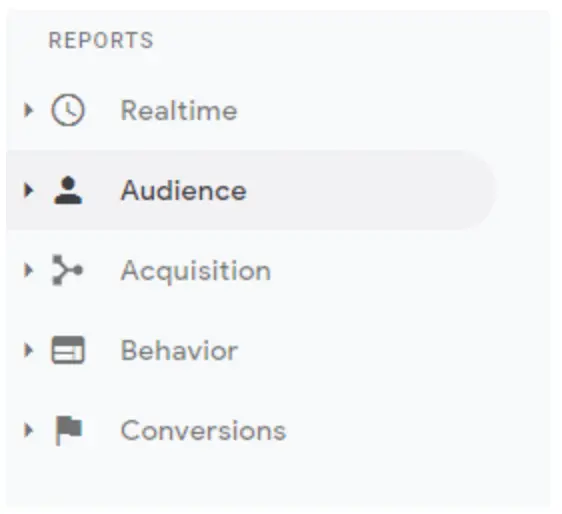
Bây giờ chúng ta hãy xem xét từng cái và chia nhỏ chính xác những gì bạn có thể mong đợi tìm thấy ở chúng.
Tổng quan theo thời gian thực
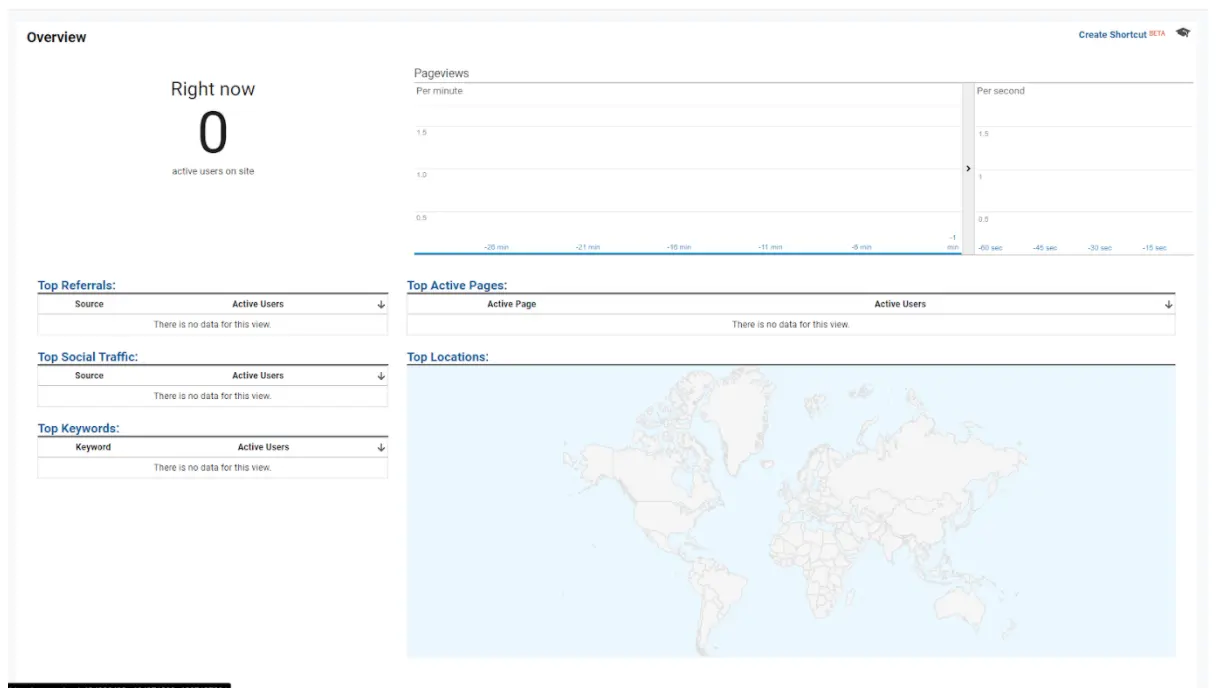
Báo cáo Thời gian thực hiển thị cho bạn tổng quan về khách truy cập vào trang web của bạn tại thời điểm đó.
Báo cáo thậm chí còn chia nhỏ số lần xem trang mà bạn nhận được mỗi phút và giây. Bạn sẽ có thể xem đối tượng của mình đến từ đâu, những từ khóa hàng đầu mà bạn đang xếp hạng và số lượng chuyển đổi bạn đang nhận được.
Mặc dù điều này có thể rất hữu ích đối với các trang web lớn hơn liên tục mang lại vài trăm, nghìn hoặc triệu khách truy cập mỗi ngày, nhưng nó thực sự không hữu ích đối với các trang web nhỏ hơn.
Trên thực tế, bạn có thể không thấy nhiều dữ liệu trên báo cáo này nếu trang web của bạn nhỏ hơn và/hoặc mới hơn. Bạn nên xem một số báo cáo khác trong danh sách này.
Tổng quan về đối tượng
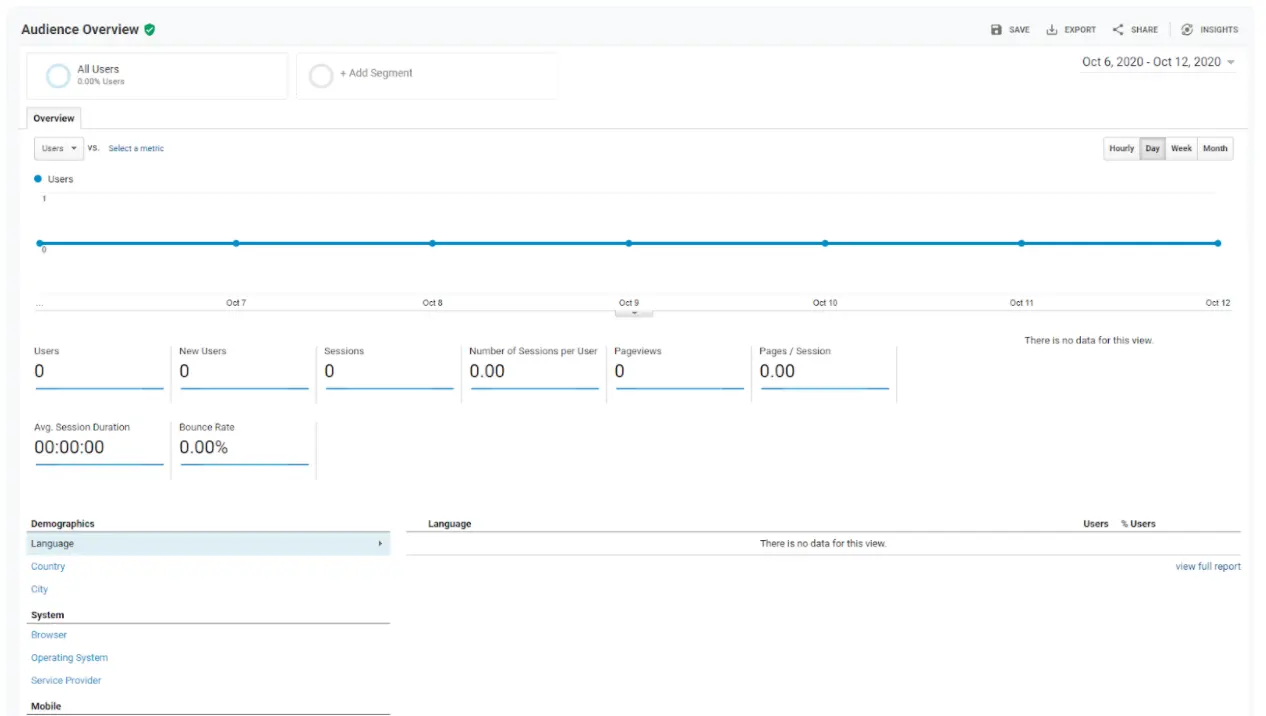
Đây là một trong những phần báo cáo mạnh mẽ nhất mà bạn có thể truy cập từ Google Analytics. Báo cáo Đối tượng cung cấp cho bạn thông tin về khách truy cập vào trang web của bạn dựa trên các thuộc tính có liên quan đến doanh nghiệp và mục tiêu của bạn.
Đây có thể là bất cứ thứ gì và mọi thứ từ nhân khẩu học chính (ví dụ: vị trí, độ tuổi), khách hàng quay lại, v.v.
Bạn thậm chí có thể thực sự đi sâu vào tìm hiểu và theo dõi các loại đối tượng rất, rất cụ thể. Ví dụ: bạn có thể theo dõi những khách truy cập đã truy cập một trang đích nhất định cho một sản phẩm trên trang web của mình và sau đó bốn ngày quay lại mua sản phẩm.
Thông tin này cực kỳ hữu ích để thực hiện những việc như tạo chân dung người mua , chọn chủ đề mà khách truy cập của bạn có thể quan tâm cho các bài đăng trên blog và điều chỉnh giao diện thương hiệu của bạn cho phù hợp với họ.
Tổng quan về chuyển đổi
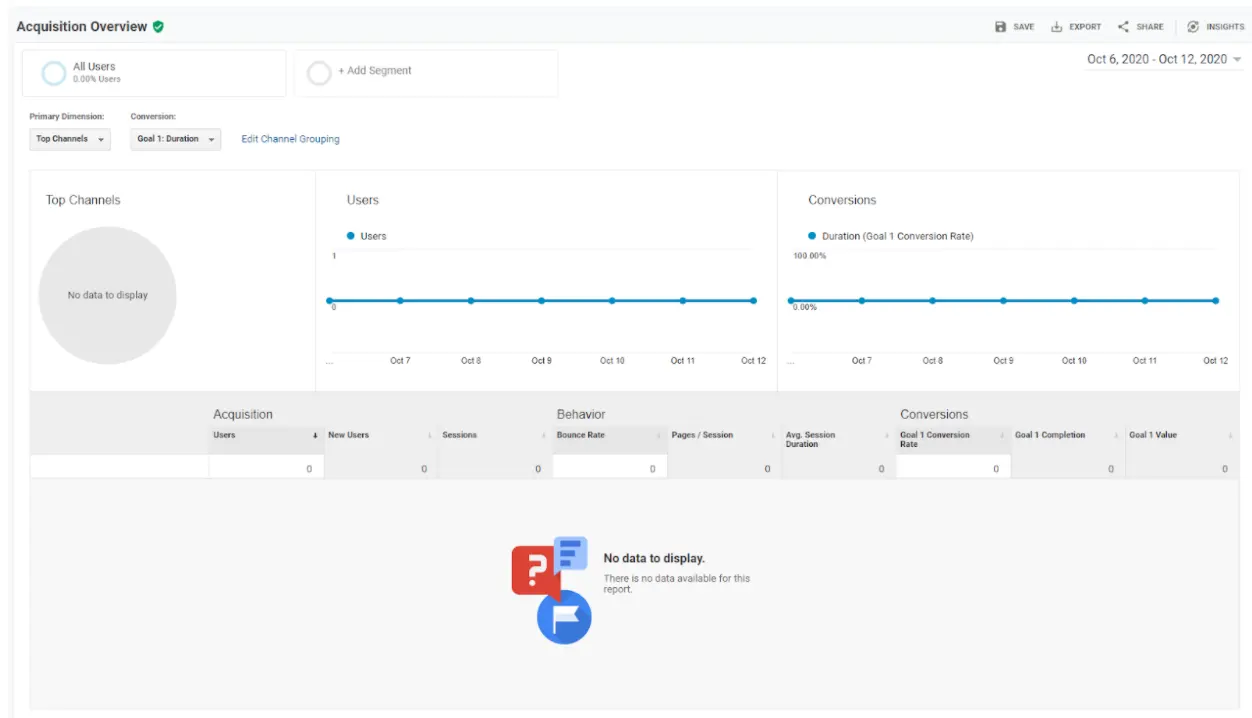
Báo cáo Chuyển đổi cho bạn biết đối tượng của bạn đến từ đâu trên thế giới cũng như trực tuyến.
Nếu bạn thấy rằng một bài đăng trên blog cụ thể có lưu lượng truy cập tăng đột biến, bạn sẽ có thể tìm thấy chính xác những người truy cập trực tuyến vào bài đăng trên blog đó đến từ đâu. Ví dụ: sau khi tìm hiểu kỹ, bạn có thể phát hiện ra rằng bài đăng trên blog đã được đăng trong một nhóm Facebook có liên quan thực sự tương tác với bài đăng.
Báo cáo Chuyển đổi rất quan trọng và có thể giúp bạn xác định ROI của các chiến dịch tiếp thị cụ thể. Ví dụ: nếu bạn mới bắt đầu một chiến dịch quảng cáo lớn trên Facebook, bạn sẽ có thể xem có bao nhiêu người dùng từ Facebook đến trang web của bạn.
Điều này thông báo tốt hơn về cách bạn nên tiếp cận các chiến dịch tiếp thị SEO và truyền thông xã hội trong tương lai.
Tổng quan về hành vi
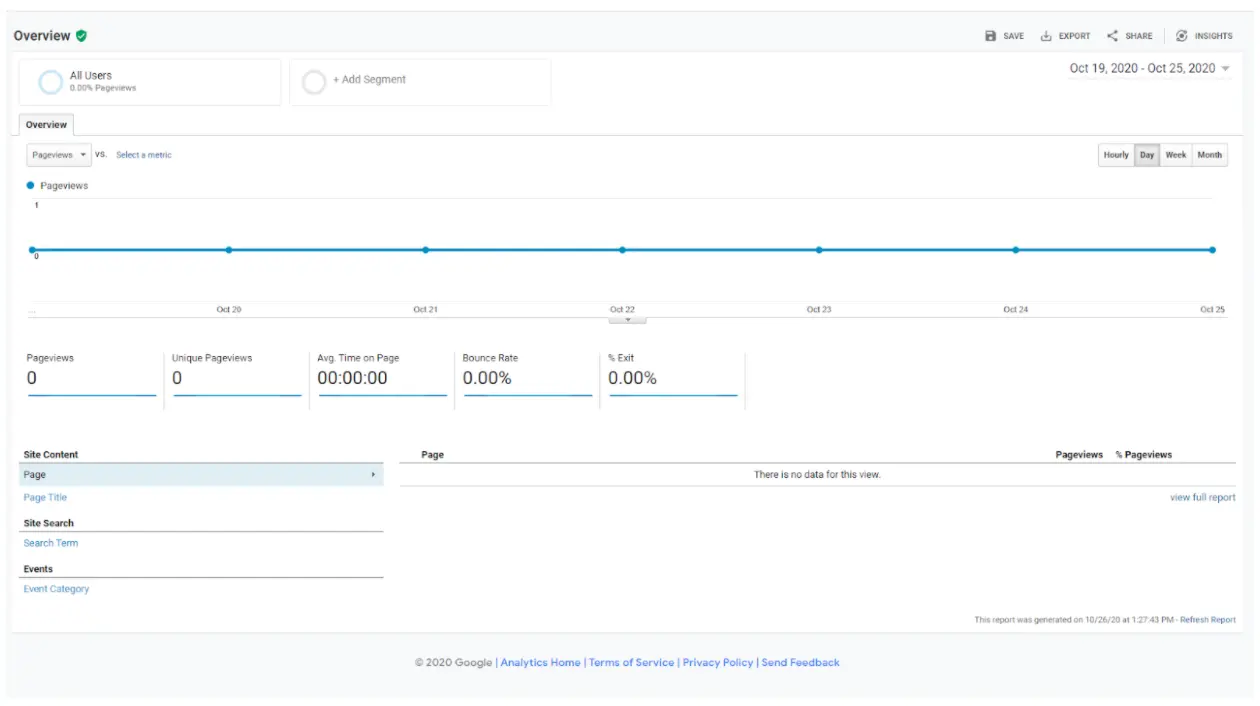
Báo cáo Hành vi cho bạn biết cách người dùng di chuyển và tương tác với trang web của bạn. Nói rộng hơn, nó cho bạn biết tổng số lượt xem trang mà trang web của bạn nhận được cũng như số lượt xem trang mà các trang riêng lẻ trên trang web của bạn nhận được.
Sự cố này có thể có giá trị vô cùng. Nó sẽ cho bạn thấy chính xác nơi khán giả của bạn dành phần lớn thời gian khi họ truy cập trang web của bạn, ngay dưới trang web. Đi sâu hơn nữa, bạn có thể thấy “Luồng hành vi” của người dùng. Đây là hình ảnh trực quan về đường dẫn mà khách truy cập của bạn thường đi nhất trên trang web của bạn.
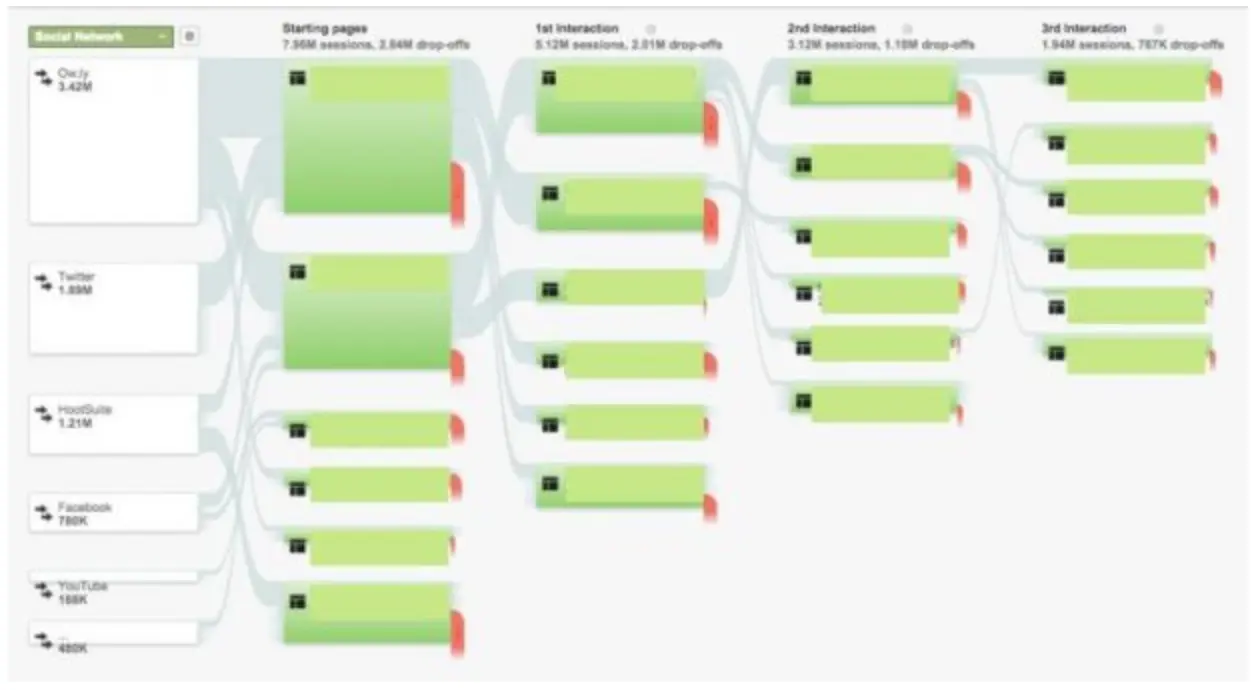
Điều này đi theo người dùng từ trang đầu tiên mà họ thường truy cập cho đến trang cuối cùng mà họ thường truy cập trước khi rời đi.
Đây có thể là một cách hay để kiểm tra lại các giả định của bạn về cách khách truy cập tiếp cận trang web của bạn. Nếu họ không đi theo đường dẫn mong muốn (ví dụ: bạn muốn họ đi đến một trang đích hoặc trang sản phẩm cụ thể nhưng họ không đi), thì bạn có thể tối ưu hóa lại trang web của mình để giúp đưa họ đến đó.
Tổng quan về Hành vi cũng cung cấp cho bạn bảng phân tích tốt về từng trang riêng lẻ. Nó hiển thị số lượt xem mà các trang đó đang nhận được, thời gian trung bình mà khách truy cập dành cho các trang đó cũng như số lượt xem trang duy nhất. Điều này có thể rất có giá trị, đặc biệt nếu bạn đang tận dụng tiếp thị SEO cho trang web của mình.
Tổng quan về chuyển đổi
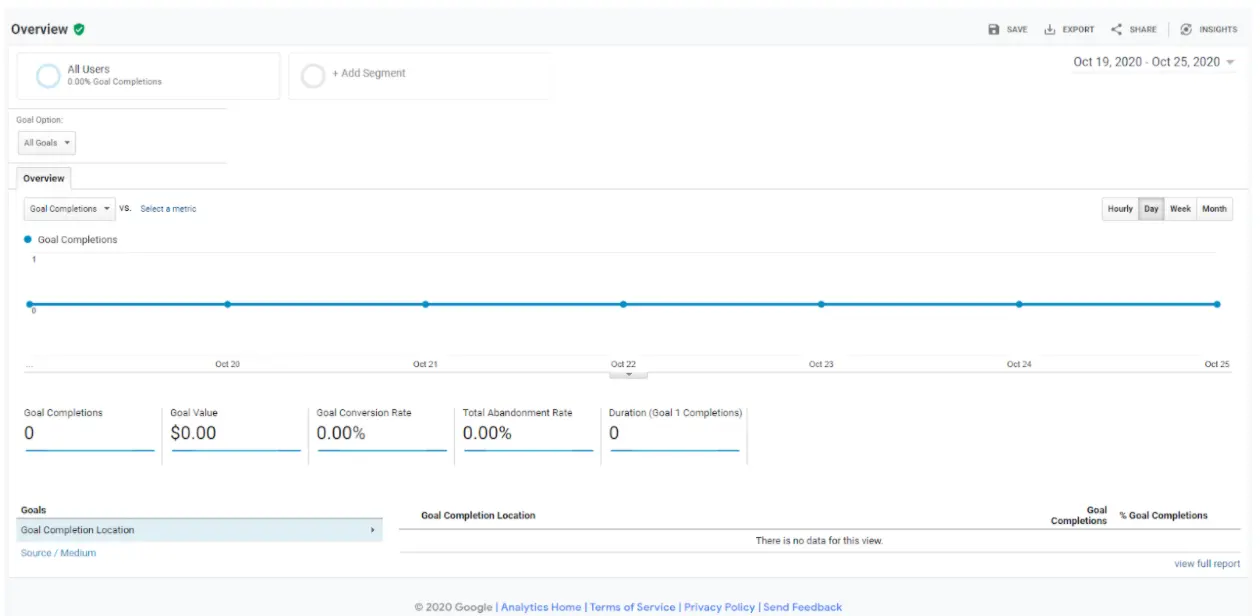
Đây là nơi bạn sẽ có thể thấy tác động của tất cả các nỗ lực tiếp thị của mình. Nó cho biết bạn kiếm được bao nhiêu tiền bằng cách chuyển khách truy cập trang web thành khách hàng.
Có ba báo cáo khác nhau trong tab Chuyển đổi:
- Mục tiêu: Đây là bản tóm tắt về mức độ hiệu quả của các mục tiêu và chuyển đổi của bạn. Bạn sẽ có thể xem số lần hoàn thành cùng với giá trị tiền tệ của từng lần. Báo cáo này cũng rất quan trọng vì bạn có thể sử dụng nó để định lượng giá trị và ROI của các chiến dịch của mình.
- Thương mại điện tử. Có liên quan nếu bạn có một cửa hàng thương mại điện tử trên trang web của mình. Nó sẽ hiển thị cho bạn doanh số bán sản phẩm, quy trình thanh toán cũng như hàng tồn kho.
- Kênh đa kênh. Cung cấp cho bạn cái nhìn về cách các kênh tiếp thị khác nhau như phương tiện truyền thông xã hội, trang đích và quảng cáo hoạt động cùng nhau để biến khách truy cập thành khách hàng. Ví dụ: một khách hàng có thể đã mua hàng của bạn sau khi tìm thấy trang web của bạn trên công cụ tìm kiếm. Tuy nhiên, họ có thể đã biết về thương hiệu của bạn sau khi thấy bạn được đề cập trên nguồn cấp dữ liệu mạng xã hội. Báo cáo này giúp bạn tìm hiểu điều đó.
Đây là một báo cáo rất quan trọng mà bạn nên làm quen nếu muốn cải thiện doanh số bán hàng nói chung.
Phần kết luận
Google Analytics là công cụ bắt buộc phải có đối với bất kỳ nhà tiếp thị kỹ thuật số nào. Nó sẽ giúp bạn theo dõi hiệu suất của trang web cùng với tất cả các chiến dịch tiếp thị kỹ thuật số của bạn.
Với nó, bạn sẽ có thể xác định ROI và tìm hiểu thêm về đối tượng của mình. Không có nó, bạn thực tế sẽ đi thuyền trên đại dương mà không có la bàn và bản đồ (có thể nói là rất lạc lõng).
Thu hút thêm lưu lượng truy cập vào trang web của bạn từ phương tiện truyền thông xã hội bằng Hootsuite. Từ một bảng điều khiển duy nhất, bạn có thể quản lý tất cả hồ sơ mạng xã hội của mình và đo lường mức độ thành công. Hãy dùng thử miễn phí ngay hôm nay .